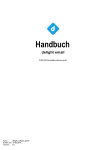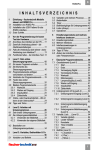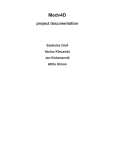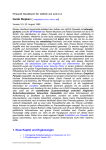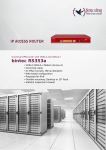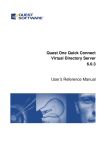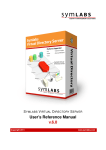Download IP A
Transcript
1IP Copyright © 11. Februar 2005 Funkwerk Enterprise Communications GmbH Bintec Benutzerhandbuch - VPN Access Reihe Version 1.0 Ziel und Zweck Dieses Dokument ist Teil des Benutzerhandbuchs zur Installation und Konfiguration von Bintec-Gateways ab Software-Release 7.1.4. Für neueste Informationen und Hinweise zum aktuellen SoftwareRelease sollten Sie in jedem Fall zusätzlich unsere Release Notes lesen – insbesondere, wenn Sie ein Software-Update zu einem höheren Release-Stand durchführen. Die aktuellsten Release Notes sind zu finden unter www.bintec.de. Haftung Der Inhalt dieses Handbuchs wurde mit größter Sorgfalt erarbeitet. Die Angaben in diesem Handbuch gelten jedoch nicht als Zusicherung von Eigenschaften Ihres Produkts. Funkwerk Enterprise Communications GmbH haftet nur im Umfang ihrer Verkaufs- und Lieferbedingungen und übernimmt keine Gewähr für technische Ungenauigkeiten und/oder Auslassungen. Die Informationen in diesem Handbuch können ohne Ankündigung geändert werden. Zusätzliche Informationen sowie Release Notes für Bintec-Gateways finden Sie unter www.bintec.de. Als Multiprotokollgateways bauen Bintec-Gateways in Abhängigkeit von der Systemkonfiguration WAN-Verbindungen auf. Um ungewollte Gebühren zu vermeiden, sollten Sie das Produkt unbedingt überwachen. Funkwerk Enterprise Communications GmbH übernimmt keine Verantwortung für Datenverlust, ungewollte Verbindungskosten und Schäden, die durch den unbeaufsichtigten Betrieb des Produkts entstanden sind. Marken Bintec und das Bintec-Logo sind eingetragene Warenzeichen der Funkwerk Enterprise Communications GmbH. Erwähnte Firmen- und Produktnamen sind in der Regel Warenzeichen der entsprechenden Firmen bzw. Hersteller. Copyright Richtlinien und Normen Alle Rechte sind vorbehalten. Kein Teil dieses Handbuchs darf ohne schriftliche Genehmigung der Firma Funkwerk Enterprise Communications GmbH in irgendeiner Form reproduziert oder weiterverwertet werden. Auch eine Bearbeitung, insbesondere eine Übersetzung der Dokumentation, ist ohne Genehmigung der Firma Funkwerk Enterprise Communications GmbH nicht gestattet. Bintec-Gateways entsprechen folgenden Richtlinien und Normen: R&TTE-Richtlinie 1999/5/EG CE-Zeichen für alle EU-Länder Weitere Informationen finden Sie in den Konformitätserklärungen unter www.bintec.de. Wie Sie Funkwerk Enterprise Communications GmbH erreichen Funkwerk Enterprise Communications GmbH Südwestpark 94 D-90449 Nürnberg Deutschland Bintec France 6/8 Avenue de la Grande Lande F-33174 Gradignan Frankreich Telefon: +49 180 300 9191 0 Fax: +49 180 300 9193 0 Internet: www.funkwerk-ec.com Telefon: +33 5 57 35 63 00 Fax: +33 5 56 89 14 05 Internet: www.bintec.fr 1 Menü IP . . . . . . . . . . . . . . . . . . . . . . . . . . . . . . . . . . . . . . . . . . . . . . . . 3 2 Untermenü Routing . . . . . . . . . . . . . . . . . . . . . . . . . . . . . . . . . . . . . . 5 3 Untermenü Static Settings . . . . . . . . . . . . . . . . . . . . . . . . . . . . . . . 11 4 Untermenü Network Address Translation . . . . . . . . . . . . . . . . . . . 15 4.1 5 Untermenü Requested from OUTSIDE/INSIDE . . . . . . . . . . . . . . . . . . . . 16 Untermenü Bandwidth Management (Load Balancing / BOD) . . 23 5.1 Untermenü IP Load Balancing over Multiple Interfaces . . . . . . . . . . . . . . 23 5.1.1 5.2 Untermenü IP Routing List . . . . . . . . . . . . . . . . . . . . . . . . . . . . . 27 Untermenü IP triggered Bandwidth on Demand (IP BOD) . . . . . . . . . . . . 30 5.2.1 Untermenü Filter . . . . . . . . . . . . . . . . . . . . . . . . . . . . . . . . . . . . . 31 5.2.2 Untermenü Rules for BOD . . . . . . . . . . . . . . . . . . . . . . . . . . . . . 35 5.2.3 Untermenü Configure Interfaces for BOD . . . . . . . . . . . . . . . . . . 37 6 Untermenü IP address pool WAN (PPP) . . . . . . . . . . . . . . . . . . . . 39 7 Untermenü IP address pool LAN (DHCP) . . . . . . . . . . . . . . . . . . . 41 8 Untermenü SNMP . . . . . . . . . . . . . . . . . . . . . . . . . . . . . . . . . . . . . . 43 9 Untermenü Radius Server . . . . . . . . . . . . . . . . . . . . . . . . . . . . . . . 45 10 Untermenü DNS . . . . . . . . . . . . . . . . . . . . . . . . . . . . . . . . . . . . . . . . 51 IP 10.1 Untermenü Static Hosts . . . . . . . . . . . . . . . . . . . . . . . . . . . . . . . . . . . . . . 56 10.2 Untermenü Forwarded Domains . . . . . . . . . . . . . . . . . . . . . . . . . . . . . . . 57 10.3 Untermenü Dynamic Cache . . . . . . . . . . . . . . . . . . . . . . . . . . . . . . . . . . . 59 10.4 Untermenü Advanced Settings . . . . . . . . . . . . . . . . . . . . . . . . . . . . . . . . . 61 10.5 Untermenü Global Statistics . . . . . . . . . . . . . . . . . . . . . . . . . . . . . . . . . . . 62 Bintec Benutzerhandbuch 1 11 Untermenü DynDNS . . . . . . . . . . . . . . . . . . . . . . . . . . . . . . . . . . . . .65 12 Untermenü Routing protocols . . . . . . . . . . . . . . . . . . . . . . . . . . . . .71 12.1 Untermenü RIP . . . . . . . . . . . . . . . . . . . . . . . . . . . . . . . . . . . . . . . . . . . . .72 12.1.1 Untermenü Static Settings . . . . . . . . . . . . . . . . . . . . . . . . . . . . . .73 12.1.2 Untermenü Timer . . . . . . . . . . . . . . . . . . . . . . . . . . . . . . . . . . . . .75 12.1.3 Untermenü Filter . . . . . . . . . . . . . . . . . . . . . . . . . . . . . . . . . . . . . .77 12.2 Untermenü OSPF . . . . . . . . . . . . . . . . . . . . . . . . . . . . . . . . . . . . . . . . . . .80 12.2.1 Untermenü Static Settings . . . . . . . . . . . . . . . . . . . . . . . . . . . . . .83 12.2.2 Untermenü Interfaces . . . . . . . . . . . . . . . . . . . . . . . . . . . . . . . . . .85 12.2.3 Untermenü Areas . . . . . . . . . . . . . . . . . . . . . . . . . . . . . . . . . . . . .89 Index: IP . . . . . . . . . . . . . . . . . . . . . . . . . . . . . . . . . . . . . . . . . . . . . . .93 2 Bintec Benutzerhandbuch IP 1 1 Menü IP Im Folgenden wird das Menü IP beschrieben. VPN Access 25 Setup Tool [IP]: IP Configuration Bintec Access Networks GmbH MyGateway Routing Static Settings Network Address Translation Bandwidth Management (Load Balancing / BOD) IP address pool WAN (PPP) IP address pool LAN (DHCP) SNMP Radius Server DNS DynDNS Routing Protocols EXIT Über das Hauptmenü IP gelangt man in die Untermenüs: IP ■ ROUTING ■ STATIC SETTINGS ■ NETWORK ADDRESS TRANSLATION ■ BANDWIDTH MANAGEMENT (LOAD BALANCING / BOD) ■ IP ADDRESS POOL WAN (PPP) ■ IP ADDRESS POOL LAN (DHCP) ■ SNMP ■ RADIUS SERVER ■ DNS ■ DYNDNS ■ ROUTING PROTOCOLS Bintec Benutzerhandbuch 3 1 4 Menü IP Bintec Benutzerhandbuch IP 2 2 Untermenü Routing Im Folgenden wird das Untermenü ROUTING beschrieben. Im Menü IP ➜ ROUTING sind alle IP-Routen Ihres Gateways aufgelistet. Unter FLAGS wird der aktuelle Status (Up – Aktiv, Dormant – Ruhend, Blocked – Gesperrt) und die Art der Route (Gateway Route, Interface Route, Subnet Route, Host Route, Extended Route) angezeigt. Unter PRO wird angezeigt, mit welchem Protokoll Ihr Gateway den Routing-Eintrag "gelernt" hat, z.B. LOC = local, d.h. manuell konfiguriert. VPN Access 25 Setup Tool [IP][ROUTING]: IP Routing Bintec Access Networks GmbH MyGateway The flags are: U (Up), D (Dormant), B (Blocked), G (Gateway Route), I (Interface Route), S (Subnet Route), H (Host Route), E (Extended Route) Destination 192.168.0.0 192.168.1.0 192.168.100.2 ADD Gateway 192.168.0.254 192.168.100.2 192.268.100.1 Mask 255.255.255.0 255.255.255.0 255.255.255.0 ADDEXT Flags US DG DH Met. 0 1 1 Interface en0-1 Filiale Filiale DELETE Pro loc loc loc EXIT Sie können eine neue Route mit ADD hinzufügen, einen bestehenden Eintrag bearbeiten Sie, indem Sie ihn mit dem Cursor markieren und mit ENTER bestätigen. Folgendes Menü öffnet sich: IP Bintec Benutzerhandbuch 5 2 Untermenü Routing VPN Access 25 Setup Tool [IP][ROUTING][ADD] Bintec Access Networks GmbH MyGateway Route Type Network Network route LAN Destination IP-Address Netmask Gateway IP-Address Metric 1 SAVE CANCEL Das Menü ROUTING ➜ ADD/EDIT besteht aus folgenden Feldern: Feld Wert Route Type Art der Route. Mögliche Werte: Network ■ Host route: Route zu einem einzelnen Host. ■ Network route (Defaultwert): Route zu einem Netzwerk. ■ Default route: Gilt für alle IP-Adressen und wird nur benutzt, wenn keine andere passende Route verfügbar ist. Definiert die Art der Verbindung (LAN, WAN). Mögliche Werte, siehe Tabelle “Auswahlmöglichkeiten von Network” auf Seite 7. Destination IP-Address Nur für ROUTE TYPE Host route oder Network route. IP-Adresse des Ziel-Hosts oder -Netzwerks. Netmask nur für ROUTE TYPE = Network route Netzmaske zu DESTINATION IP-ADDRESS. Wenn kein Eintrag erfolgt, benutzt das Gateway eine Standardnetzmaske. 6 Bintec Benutzerhandbuch IP 2 Feld Wert Partner / Interface WAN-Partner bzw. Schnittstelle (nur für NETWORK = WAN without transit network). Gateway IP-Address Nur für NETWORK LAN oder WAN with transit network. IP-Adresse des Hosts, an den Ihr Gateway die IP-Pakete weitergeben soll. Metric Je niedriger der Wert, desto höhere Priorität besitzt die Route (Wertebereich 0...15, Defaultwert ist 0). Tabelle 2-1: Felder im Menü ROUTING ➜ ADD/EDIT NETWORK enthält folgende Auswahlmöglichkeiten: Wert Bedeutung LAN Route zu einem Ziel-Host oder -Netzwerk, das über den LAN-Anschluß Ihres Gateways zu erreichen ist. WAN without transit network Route zu einem Ziel-Host oder -Netzwerk, welche über einen WAN Partner zu erreichen sind ohne Berücksichtigung eines evtl. vorhandenen Transitnetzwerks. WAN with transit network Route zu einem Ziel-Host oder -Netzwerk, welche über einen WAN Partner zu erreichen sind unter Berücksichtigung eines vorhandenen Transitnetzwerks. Refuse Ihr Gateway verwirft Datenpakete, die diese Route benutzen, und übermittelt dem Absender eine Meldung, dass das Ziel des Paketes unerreichbar ist. Ignore Ihr Gateway verwirft Datenpakete, die diese Route benutzen ohne Rückmeldung zum Absender. Tabelle 2-2: IP Auswahlmöglichkeiten von NETWORK Bintec Benutzerhandbuch 7 2 Untermenü Routing Zusätzlich zu der normalen Routing-Tabelle kann des VPN Access Gateway auch Routing-Entscheidungen aufgrund einer erweiterten Routing-Tabelle, der Extended-Routing-Tabelle, treffen. Dabei kann das VPN Access Gateway neben der Quell- und Zieladresse u. a. auch das Protokoll, Quell- und Ziel-Port, Art des Dienstes (Type of Service, TOS) und den Status der Gateway-Schnittstelle in die Entscheidung mit einbeziehen. Einträge in der Extended-Routing-Tabelle werden gegenüber den Einträgen in der normalen Routing-Tabelle bevorzugt behandelt. Hinweis Die Konfiguration erfolgt im Menü IP ➜ ROUTING ➜ ADDEXT. VPN Access 25 Setup Tool Bintec Access Networks GmbH [IP][ROUTING][ADD]: IP Routing - Extended Route MyGateway Route Type Network Host route LAN Destination IP-Address Gateway IP-Address Metric Source Interface Source IP-Address Source Mask Type of Service (TOS) Protocol SAVE 8 Bintec Benutzerhandbuch 1 don’t verify 00000000 TOS Mask don’t verify 00000000 CANCEL IP 2 Zusätzlich zu den Feldern des Menüs ROUTING ➜ ADD/EDIT werden in diesem Menü folgende Felder angezeigt: Feld Wert Mode Nur für NETWORK = WAN without transit network. Definiert, wann das unter PARTNER / INTERFACE gewählte Interface benutzt werden soll. Mögliche Werte siehe Tabelle “Auswahlmöglichkeiten von Mode” auf Seite 10 Source Interface Schnittstelle, über die die Datenpakete das Gateway erreichen. Defaultwert ist don’t verify. Source IP-Address Adresse des Quell-Hosts bzw. -Netzwerks. Source Mask Netzmaske zu SOURCE IP-ADDRESS Type of Service (TOS) Mögliche Werte: 0..255 im binären Format. TOS Mask Bitmaske zu TYPE OF SERVICE (TOS) Protocol Legt ein Protokoll fest. Mögliche Werte: don’t verify, icmp, ggp, tcp, egp, pup, udp, hmp, xns, rdp, rsvp, gre, esp, ah, igrp, ospf, l2tp. Defaultwert ist don’t verify. Source Port Nur für PROTOCOL = tcp oder udp. Quell-Port-Nummer bzw. Bereich von QuellPort-Nummern (siehe Tabelle “Auswahlmöglichkeiten von Source Port bzw. Destination Port” auf Seite 10). Destination Port Nur für PROTOCOL = tcp oder udp. Ziel-Port-Nummer bzw. Bereich von Ziel-PortNummern (siehe Tabelle “Auswahlmöglichkeiten von Source Port bzw. Destination Port” auf Seite 10). Tabelle 2-3: IP Felder im Menü ROUTING ➜ ADDEXT Bintec Benutzerhandbuch 9 2 Untermenü Routing MODE enthält folgende Auswahlmöglichkeiten: Wert Bedeutung always (Defaultwert) Route immer benutzbar. dialup-wait Route benutzbar, wenn das Interface "up" ist. Ist das Interface "dormant", dann wählen und warten, bis das Interface "up" ist. dialup-continue Route benutzbar, wenn das Interface "up" ist. Ist das Interface "dormant", dann wählen und solange die Alternative Route benutzen (rerouting), bis das Interface "up" ist. up-only Route benutzbar, wenn das Interface "up" ist. Tabelle 2-4: Auswahlmöglichkeiten von MODE SOURCE PORT bzw. DESTINATION PORT enthält folgende Auswahlmöglichkeiten: Wert Bedeutung any (Defaultwert) Die Route gilt für alle ➤➤ Port-Nummern. specify Ermöglicht Eingabe einer Port-Nummer. specify range Ermöglicht Eingabe eines Bereiches von PortNummern. priv (0...1023) priviligierte Port-Nummern: 0 ... 1023. server (5000....32767) Server Port-Nummern: 5000 ... 32767. clients 1 (1024....4999) Client Port-Nummern: 1024 ... 4999. clients 2 (32768....65535) Client Port-Nummern: 32768 ... 65535. unpriv (1024...65535) unpriviligierte Port-Nummern: 1024 ... 65535. Tabelle 2-5: 10 Auswahlmöglichkeiten von SOURCE PORT BZW. DESTINATION PORT Bintec Benutzerhandbuch IP 3 3 Untermenü Static Settings Im Folgenden wird das Untermenü STATIC SETTINGS beschrieben. VPN Access 25 Setup Tool [IP][STATIC]: IP Static Settings Domain Name Primary Domain Name Server Secondary Domain Name Server Primary WINS Secondary WINS Time Protocol Time Offset (sec) Time Update Interval (sec) Time Server Remote CAPI Server TCP port Remote TRACE Server TCP port RIP UDP port Primary BOOTP Relay Server Secondary BOOTP Relay Server Unique Source IP Address HTTP TCP port SAVE Bintec Access Networks GmbH MyGateway ISDN 0 86400 2662 7000 520 80 CANCEL In IP ➜ STATIC SETTINGS konfigurieren Sie die generellen IP-Einstellungen für Ihr Gateway. Das Menü IP ➜ STATIC SETTINGS besteht aus folgenden Feldern: IP Feld Wert Domain Name Default Domain Name des Gateways. Primary Domain Name Server IP-Adresse eines globalen Domain Name Serves (DNS). Secondary Domain Name Server IP-Adresse eines alternativen globalen Domain Name Servers. Primary WINS IP-Adresse eines globalen Windows Internet Name Servers (=WINS) oder NetBIOS Name Servers (=NBNS). Secondary WINS IP-Adresse eines alternativen globalen WINS oder NBNS. Bintec Benutzerhandbuch 11 3 Untermenü Static Settings Feld Wert Time Protocol Protokoll, das für das Beziehen der aktuellen Zeit benutzt wird. Mögliche Werte: siehe “Auswahlmöglichkeiten von Time Protocol” auf Seite 14. Defaultwert ist Time/UDP. Time Offset (sec) Anzahl der Sekunden, die zu der bezogenen Zeit addiert oder subtrahiert wird. Wenn Sie Werte zwischen -24 und +24 eingeben, versteht das VPN Access Gateway die Angabe als Anzahl von Stunden und wandelt sie nach Bestätigen mit SAVE automatisch in die entsprechende Anzahl von Sekunden um. Beachten Sie: Eine Änderung des Time Offset (Zeit zurückstellen) im aktiven Betrieb sollte vermieden werden, da der bestehende Datenfluss dadurch gestört wird. Defaultwert ist 0. Time Update Interval (sec) Zeitintervall in Sekunden, nach dem die Systemzeit überprüft und ggf. aktualisiert wird. Wenn Sie Werte zwischen 1 und 24 eingeben, versteht das VPN Access Gateway die Angabe als Anzahl von Stunden und wandelt sie nach dem Drücken von SAVE automatisch in die entsprechende Anzahl von Sekunden um. Bei TIME PROTOCOL = TIME/UDP, TIME/TCP oder SNTP: Aktuelle Zeit wird alle TIME UPDATE INTERVAL Sekunden überprüft. Bei TIME PROTOCOL = ISDN: Aktuelle Zeit wird jeweils bei der ersten ausgehenden ISDN-Verbindung nach Ablauf von TIME UPDATE INTERVAL überprüft. Defaultwert ist 86400. Time Server 12 Bintec Benutzerhandbuch IP-Adresse des Time-➤➤ Servers, den das VPN Access Gateway nutzt. TIME SERVER wird nicht benötigt, wenn Sie ISDN als TIME PROTOCOL einstellen. IP 3 Feld Wert Remote CAPI Server TCP port TCP-Port-Nummer für ➤➤ Remote-CAPI-Verbindungen. Defaultwert ist 2662. Deaktivieren mit 0. Remote TRACE Server TCP port TCP-Port-Nummer für Remote Traces. Defaultwert ist 7000. Deaktivieren mit 0. RIP UDP port UDP-Port-Nummer für ➤➤ RIP (Routing Information Protocol). Defaultwert ist 520. Deaktivieren mit 0. Primary BOOTP Relay Server Hier können Sie die IP-Adresse eines Servers angeben, an den BootP- oder DHCP-Anfragen weitergeleitet werden. Secondary BOOTP Relay Server Hier können Sie die IP-Adresse eines alternativen BootP- oder DHCP-Servers angeben. Unique Source IP Address Hier können Sie eine IP-Adresse eingeben, die vom Gateway für lokal generierte IP-Pakete als Quelladresse verwendet wird. Dieses sollte nur in Spezialfällen konfiguriert werden. HTTP TCP port Hier geben Sie den TCP-Port ein, über den Sie auf den HTTP-Dienst des Gateways (HTML Startseite) zugreifen können. Defaultwert ist 80. Tabelle 3-1: Felder im Menü STATIC SETTINGS TIME PROTOCOL enthält folgende Auswahlmöglichkeiten: IP Feld Wert TIME/UDP Systemzeit (RFC 868) über ➤➤ UDP Port 37 beziehen. TIME/TCP Systemzeit (RFC 868) über ➤➤ TCP Port 37 beziehen. SNTP Systemzeit per SNTP (Simple Network Time Protocol, RFC 1769) über UDP Port beziehen. Bintec Benutzerhandbuch 13 3 Untermenü Static Settings Feld Wert ISDN (Defaultwert) Systemzeit aus dem ISDN-➤➤ D-Kanal entnehmen. none Systemzeit nicht von extern beziehen. Tabelle 3-2: 14 Auswahlmöglichkeiten von TIME PROTOCOL Bintec Benutzerhandbuch IP 4 4 Untermenü Network Address Translation Im Folgenden wird das Menü IP ➜ NETWORK ADDRESS TRANSLATION beschrieben. Network Address Translation (➤➤ NAT) ist eine Funktion Ihres Gateways, um Quell- und Zieladressen von IP-Paketen definiert umzusetzen (in SESSIONS REQUESTED FROM INSIDE und SESSIONS REQUESTED FROM OUTSIDE). Mit aktiviertem NAT werden weiterhin IP-Verbindungen standardmässig nur noch in einer Richtung, ausgehend (forward) zugelassen (=Schutzfunktion). Ausnahmeregeln können konfiguriert werden (in SESSIONS REQUESTED FROM OUTSIDE). Das Menü IP ➜ NETWORK ADDRESS TRANSLATION zeigt eine Liste aller Interfaces Ihres Gateways an. Zum Editieren eines Eintrags markieren Sie mit dem Cursor das Interface, für das Sie NAT konfigurieren wollen, und bestätigen Sie mit der Eingabetaste. Folgendes Menü öffnet sich: VPN Access 25 Setup Tool Bintec Access Networks GmbH [IP][NAT][EDIT]: NAT Configuration (Internet) MyGateway IP Network Address Translation Silent Deny PPTP Passthrough off no no Enter configuration for sessions: requested from OUTSIDE requested from INSIDE SAVE CANCEL Bintec Benutzerhandbuch 15 4 Untermenü Network Address Translation Das Menü NETWORK ADDRESS TRANSLATION ➜ EDIT besteht aus folgenden Feldern: Feld Wert Network Address Translation Definiert die Art von NAT für die ausgewählte Schnittstelle. Mögliche Werte: Silent Deny ■ off (Defaultwert): Kein NAT ausführen. ■ on: Forward NAT ausführen. ■ reverse: Reverse NAT ausführen. Definiert, ob der Absender eines von NAT verworfenen IP-Paketes über die Ablehnung informiert wird. Mögliche Werte: PPTP Passthrough ■ no (Defaultwert): Absender wird mit einer entsprechenden ICMP Nachricht informiert. ■ yes: Absender wird nicht informiert. PPTP-Passthrough erlaubt auch bei aktiviertem NAT den Aufbau und Betrieb mehrerer gleichzeitiger ausgehender PPTP-Verbindungen von Hosts im Netzwerk. Mögliche Werte: yes oder no. Bei PPTP-PASSTHROUGH = yes darf das Gateway selber nicht als Tunnel-Endpunkt konfiguriert werden. Tabelle 4-1: 4.1 Felder im Menü NETWORK ADDRESS TRANSLATION Untermenü Requested from OUTSIDE/INSIDE Im Folgenden wird das Menü REQUESTED FROM OUTSIDE/INDSIDE beschrieben. 16 Bintec Benutzerhandbuch IP 4 Untermenü Requested from OUTSIDE/INSIDE Für weitere NAT-Einstellungen enthält das Menü IP ➜ NETWORK ADDRESS TRANSLATION ➜ EDIT zwei Untermenüs (die beiden Menüs unterscheiden sich nur geringfügig in den Einstellungsmöglichkeiten): ■ IP ➜ NETWORK ADDRESS TRANSLATION ➜ EDIT ➜ REQUESTED FROM OUTSIDE In diesem Menü kann man bestimmte eingehende IP-Verbindungen zulassen. ■ IP ➜ NETWORK ADDRESS TRANSLATION ➜ EDIT ➜ REQUESTED FROM INSIDE In diesem Menü kann man für bestimmte ausgehende IP-Verbindungen die Quell-IP-Adressen bzw. -Ports definiert umsetzen (=Adressmapping). In beiden Menüs wird eine Liste der bereits konfigurierten Adress-Mappings angezeigt. Die verwendeten Abkürzungen sind oberhalb der Liste erläutert. VPN Access 25 Setup Tool Bintec Access Networks GmbH [IP][NAT][EDIT][OUTSIDE][ADD]: NAT - sessions from MyGateway OUTSIDE (Internet) Abbreviations: r(remote) i(internal) e(external) a(address) p(port) Service Conditions ----------------------------------------------------------http ia 192.168.0.254/32, ep 80, ip 80 ADD DELETE EXIT Fügen Sie einen Eintrag mit ADD hinzu oder bearbeiten Sie einen bestehenden Eintrag, indem Sie ihn mit dem Cursor markieren und mit Return bestätigen. Folgendes Menü öffnet sich: IP Bintec Benutzerhandbuch 17 4 Untermenü Network Address Translation VPN Access 25 Setup Tool Bintec Access Networks GmbH [IP][NAT][EDIT][OUTSIDE][ADD]: NAT - sessions from MyGateway OUTSIDE (Internet) Service Protocol user defined icmp Remote Address Remote Mask External Address External Mask External Port any Internal Address Internal Mask Internal Port 255.255.255.255 any SAVE CANCEL Das Menü REQUESTED FROM OUTSIDE/INSIDE ➜ ADD/EDIT besteht aus folgenden Feldern: Wert Wert Service REQUESTED FROM OUTSIDE ➜ ADD/EDIT: Dienst, für den eingehende Verbindungen zugelassen werden. REQUESTED FROM INSIDE ➜ ADD/EDIT: Dienst, für den bei ausgehenden Verbindungen das Adress-Mapping definiert wird. Mögliche Werte: ftp, telnet, smtp, domain/udp, domain/tcp, http, nntp, user defined (für sonstige Dienste, Defaultwert) Protocol Nur für SERVICE = user defined. Definiert das Protokoll. Mögliche Werte: icmp, tcp, udp, gre, esp, ah, l2tp,any 18 Bintec Benutzerhandbuch IP 4 Untermenü Requested from OUTSIDE/INSIDE Wert Wert Remote Address Optional. IP-Adresse eines Hosts oder Netzwerks auf der entfernten Seite. Freigabe bzw. Adress-Mapping gilt nur für Pakete dieses Hosts oder Netzwerks. Remote Mask Netzmaske zu REMOTE ADDRESS. Remote Port Nur im Menü REQUESTED FROM INSIDE ➜ ADD/EDIT. Port...to Port Nur für SERVICE = user defined. Angabe des Ziel-Ports bzw. Portbereichs für ausgehende IP-Verbindungen, für die ein Adress-Mapping durchgeführt werden soll. Mögliche Werte: ■ any ■ specify: ermöglicht die Eingabe einer PortNummer ■ specify range: ermöglicht die Eingabe eines Port-Nummern-Bereichs. External Address Nach aussen hin wirksame (externe) Hostbzw. Netz-IP-Adresse am ausgewählten Interface. External Mask Netzmaske zu EXTERNAL ADDRESS. Wenn Sie externe und interne Netz-IP-Adressen verwenden, müssen die Werte für EXTERNAL MASK und INTERNAL MASK identisch sind. IP Bintec Benutzerhandbuch 19 4 Untermenü Network Address Translation Wert Wert External Port Nur für SERVICE = user defined. Port...to Port ■ REQUESTED FROM OUTSIDE ➜ADD/EDIT: nur für SERVICE = user defined; ursprünglicher Zielport der eingehenden IP-Verbindung. ■ REQUESTED FROM INSIDE ➜ ADD/EDIT: der neu gesetzte Quellport der ausgehenden IP-Verbindung. Mögliche Werte: ■ any (Defaultwert): bei REQUESTED FROM INSIDE ➜ ADD/EDIT bedeutet dies keine Port-Umsetzung ■ specify: ermöglicht die Eingabe einer PortNummer ■ specify range (nur für REQUESTED FROM OUTSIDE ➜ ADD/EDIT) ermöglicht die Eingabe eines Port-Nummern-Bereichs. Internal Address IP-Adresse des internen Hosts oder Netzes. Internal Mask Netzmaske zu INTERNAL ADDRESS. Wenn Sie externe und interne Netz-IP-Adressen verwenden, müssen die Werte für EXTERNAL MASK und INTERNAL MASK identisch sind. 20 Bintec Benutzerhandbuch IP 4 Untermenü Requested from OUTSIDE/INSIDE Wert Wert Internal Port ■ REQUESTED FROM OUTSIDE ➜ ADD/EDIT: neu gesetzter Zielport der eingehenden IPVerbindung. ■ REQUESTED FROM INSIDE ➜ ADD/EDIT: ursprünglicher Quellport der ausgehenden IP-Verbindung. Port Mögliche Werte: Tabelle 4-2: IP ■ any (Defaultwert): bei REQUESTED FROM OUTSIDE ➜ ADD/EDIT bedeutet dies keine Port-Umsetzung. ■ specify: ermöglicht die Eingabe einer PortNummer. Felder im Menü REQUESTED FROM OUTSIDE/INSIDE Bintec Benutzerhandbuch 21 4 22 Untermenü Network Address Translation Bintec Benutzerhandbuch IP 5 Untermenü IP Load Balancing over Multiple Interfaces 5 Untermenü Bandwidth Management (Load Balancing / BOD) Im Folgenden wird das Menü BANDWIDTH MANAGEMENT (LOAD BALANCING/ BOD) beschrieben. VPN Access 25 Setup Tool [IP][BW]: Bandwidth Management for IP Bintec Access Networks GmbH MyGateway IP Load Balancing over Multiple Interfaces IP triggered Bandwidth on Demand (IP BOD) EXIT Über das Menü BANDWIDTH MANAGEMENT (LOAD BALANCING / BOD) gelangt man in die Untermenüs: ■ IP LOAD BALANCING OVER MULTIPLE INTERFACES ■ IP TRIGGERED BANDWIDTH ON DEMAND (IP BOD) 5.1 Untermenü IP Load Balancing over Multiple Interfaces Im Folgenden wird das Menü IP LOAD BALANCING OVER MULTIPLE INTERFACES beschrieben. Zunehmender Datenverkehr über das Internet erfordert die Möglichkeit, Daten über unterschiedliche Interfaces senden zu können, um die zur Verfügung stehende Gesamtbandbreite zu erhöhen. IP Load Balancing ermöglicht die gere- IP Bintec Benutzerhandbuch 23 5 Untermenü Bandwidth Management (Load Balancing / BOD) gelte Verteilung von Datenverkehr innerhalb einer bestimmten Gruppe von Interfaces. Die Konfiguration erfolgt im Menü IP ➜ BANDWIDTH MANAGEMENT (LOAD BALANCING/BOD) ➜ IP LOAD BALANCING OVER MULTIPLE INTERFACES. Hier wird eine Liste der bereits für Load Balancing konfigurierten InterfaceGruppen angezeigt. Über ADD/EDIT gelangen Sie in das Menü zur Konfiguration der Gruppen. VPN Access 25 Setup Tool [IP][IP LOAD BALANCING][ADD] Description Interface Group ID Distribution Policy Distribution Mode Distribution Ratio Bintec Access Networks GmbH MyGateway 0 session round-robin always (use operational up and dormant interfaces) equal for all interfaces of the group Interface 1 none Interface 2 none Interface 3 none SAVE CANCEL Das Menü enthält folgende Felder: Feld Wert Description Hier geben Sie eine beliebige Beschreibung der Interface-Gruppe ein. Interface Group ID Die ID der Interface-Gruppe. Sie wird vom System automatisch vergeben, kann aber auch editiert werden. Sie dient lediglich der internen Zuordnung der Gruppe. Defaultwert ist 0. 24 Bintec Benutzerhandbuch IP 5 Untermenü IP Load Balancing over Multiple Interfaces Feld Wert Distribution Policy Hier wählen Sie aus, auf welche Art der Datenverkehr auf die für die Gruppe konfigurierten Interfaces verteilt wird. Mögliche Werte: siehe “Auswahlmöglichkeiten von Distribution Policy” auf Seite 27 Distribution Mode Hier wählen Sie aus, welchen Zustand die Interfaces der Gruppe haben dürfen, damit sie ins Load Balancing einbezogen werden dürfen. Zur Verfügung stehen: Distribution Ratio ■ always (use operational up and dormant interfaces): Interfaces, die entweder up oder dormant sind, werden einbezogen. (Defaultwert) ■ up-only (operational up interfaces only): Nur Interfaces, die up sind, werden einbezogen. Nicht für DISTRIBUTION POLICY = service/sourcebased routing. Hier wählen Sie aus, ob die prozentuale Aufteilung des Datenverkehrs für alle Interfaces der Gruppe die gleiche sein oder ob sie für jedes Interface individuell konfiguriert werden soll. Zur Verfügung stehen: Interface 1 - 3 IP ■ equal for all interfaces of the group (Defaultwert): Allen Interfaces wird automatisch der gleiche Anteil zugewiesen. ■ individual for all interfaces of the group: Jedem Interface kann individuell ein Anteil zugewiesen werden. Hier wählen Sie unter den zur Verfügung stehenden Interfaces diejenigen aus, die der Gruppe angehören sollen. Bintec Benutzerhandbuch 25 5 Untermenü Bandwidth Management (Load Balancing / BOD) Feld Wert Distribution Fraction (in percent) Nicht für DISTRIBUTION POLICy = service/sourcebased routing. Erscheint nur, wenn bei INTERFACE 1 - 3 ein Interface ausgewählt wurde. Hier geben Sie an, welchen Prozentsatz des Datenverkehrs ein Interface übernehmen soll. Die Bedeutung unterscheidet sich je nach verwendeter DISTRIBUTION POLICY: Tabelle 5-1: ■ für session round robin wird die Anzahl der zu verteilenden Sessions zugrunde gelegt. ■ für bandwidth load-/upload-/downloaddependent ist die Datenrate maßgeblich. Felder im Menü IP LOAD BALAMCING OVER MULTIPLE INTERFACES DISTRIBUTION POLICY enthält folgende Auswahlmöglichkeiten: 26 Feld Wert session round-robin Eine neu hinzukommende Session wird je nach prozentualer Belegung der Interfaces mit Sessions einem der Gruppen-Interfaces zugewiesen. Die Anzahl der Sessions ist maßgeblich. bandwidth load-dependent Eine neu hinzukommende Session wird je nach Anteil der Interfaces an der Gesamtdatenrate einem der Gruppen-Interfaces zugewiesen. Maßgeblich ist die aktuelle Datenrate, wobei der Datenverkehr sowohl in Sende- als auch in Empfangsrichtung berücksichtigt wird. bandwidth downloaddependent Eine neu hinzukommende Session wird je nach Anteil der Interfaces an der Gesamtdatenrate einem der Gruppen-Interfaces zugewiesen. Maßgeblich ist die aktuelle Datenrate, wobei nur der Datenverkehr in Empfangsrichtung berücksichtigt wird. Bintec Benutzerhandbuch IP 5 Untermenü IP Load Balancing over Multiple Interfaces Feld Wert bandwidth upload-dependent Eine neu hinzukommende Session wird je nach Anteil der Interfaces an der Gesamtdatenrate einem der Gruppen-Interfaces zugewiesen. Maßgeblich ist die aktuelle Datenrate, wobei nur der Datenverkehr in Senderichtung berücksichtigt wird. service/source-based routing Eine neu hinzukommende Session wird einem der Gruppen-Interfaces gemäß der Konfiguration des statischen Routings im Menü IP LOAD BALANCING OVER MULTIPLE INTERFACES ➜ ADD/EDIT ➜ IP ROUTING LIST zugewiesen. Das Menü ist nur zugänglich, wenn Sie service/source-based routing ausgewählt haben. siehe “Untermenü IP Routing List” auf Seite 27 Tabelle 5-2: 5.1.1 Auswahlmöglichkeiten von DISTRIBUTION POLICY Untermenü IP Routing List Das Menü IP ROUTING LIST erscheint nur, wenn in DISTRIBUTION POLICY service/source-based routing und bei INTERFACE 1 - 3 ein Interface ausgewählt wurde. Das Menü IP LOAD BALANCING OVER MULTIPLE INTERFACES ➜ ADD/EDIT ➜ IP ROUTING LIST enthält eine Liste aller konfigurierter Routing Einträge. Die Konfiguration erfolgt in IP ROUTING LIST ➜ ADD/EDIT. IP Bintec Benutzerhandbuch 27 5 Untermenü Bandwidth Management (Load Balancing / BOD) VPN Access 25 Setup Tool Bintec Access Networks GmbH [IP][ROUTING][ADD]: Configure Service/Source-Based Routing MyGateway Interface Internet1 Type Network Host route WAN without transit network Destination IP-Address Gateway IP-Address Source IP-Address Source Mask Protocol Service tcp unlisted service SAVE Port -1 CANCEL Das Menü enthält folgende Felder: Feld Wert Interface Zeigt das zu bearbeitende Interface an. Dieses Feld kann nicht verändert werden. Type Art der Route. Mögliche Werte: Network 28 Bintec Benutzerhandbuch ■ Host route: Route zu einem einzelnen Host ■ Network route (Defaultwert): Route zu einem Netzwerk ■ Default route: Die Route gilt für alle IPAdressen und wird nur benutzt, wenn keine andere passende Route verfügbar ist Definiert die Art der Verbindung (LAN, WAN). Mögliche Werte, siehe Tabelle “Auswahlmöglichkeiten von Network” auf Seite 30. IP 5 Untermenü IP Load Balancing over Multiple Interfaces Feld Wert Destination IP-Address Nur für ROUTE TYPE Host route oder Network route. IP-Adresse des Ziel-Hosts oder -Netzwerks. Destination Mask nur für ROUTE TYPE = Network route Netzmaske zu Destination IP-Address. Wenn kein Eintrag erfolgt, benutzt das Gateway eine Standardnetzmaske. Gateway IP-Address Nur für NETWORK LAN oder WAN with transit network. IP-Adresse des Hosts, an den Ihr Gateway die IP-Pakete weitergeben soll. Source IP-Address IP-Adresse des Quell-Hosts bzw. -Netzwerks. Source Mask Netzmaske zu SOURCE IP-ADDRESS Protocol Legt ein Protokoll fest. Mögliche Werte: tcp, egp, pup, udp, hmp, xns, rdp, rsvp, gre, esp, ah, igrp, ospf, l2tp, dont verify, icmp, ggp. Defaultwert ist dont verify. Service Hier wählen Sie einen vordefinierten Service, für dessen Datenverkehr der Eintrag gelten soll. Beim Zugriff auf das Menü wird der Wert unlisted service angezeigt. Dies ist lediglich ein Platzhalter. Der Datenverkehr wird durch diesen Eintrag solange nicht gefiltert, wie man den Defaultwert -1 im Feld PORT belässt. Port Nur editierbar, wenn PROTOCOLL = tcp oder udp und SERVICE = unlisted service. Eingabe des Zielports zu PROTOKOLL tcp oder udp. Zur Verfügung stehen die Werte von -1 bis 65535. Der Defaultwert -1 bedeutet, dass der Zielport beliebig ist. Tabelle 5-3: IP Felder im Menü IP ROUTING LIST ➜ ADD/EDIT Bintec Benutzerhandbuch 29 5 Untermenü Bandwidth Management (Load Balancing / BOD) NETWORK enthält folgende Auswahlmöglichkeiten (abhängig vom Typ des Interfaces): Wert Bedeutung LAN Route zu einem Ziel-Host oder -Netzwerk, das über den LAN-Anschluß Ihres Gateways zu erreichen ist. WAN without transit network Route zu einem Ziel-Host oder -Netzwerk, welche über einen WAN Partner zu erreichen sind ohne Berücksichtigung eines evtl. vorhandenen Transitnetzwerks. WAN with transit network Route zu einem Ziel-Host oder -Netzwerk, welche über einen WAN Partner zu erreichen sind unter Berücksichtigung eines vorhandenen Transitnetzwerks. Tabelle 5-4: 5.2 Auswahlmöglichkeiten von NETWORK Untermenü IP triggered Bandwidth on Demand (IP BOD) Im Folgenden wird das Menü IP TRIGGERED BANDWIDTH ON DEMAND (IP BOD) beschrieben. VPN Access 25 Setup Tool [IP][BOD]: Bandwidth on Demand for IP Bintec Access Networks GmbH MyGateway Filter Rules for BOD Configure Interfaces for BOD EXIT 30 Bintec Benutzerhandbuch IP 5 Untermenü IP triggered Bandwidth on Demand (IP BOD) Applikationsgesteuertes Bandbreitenmanagement wird über Filter, Filterregeln und Interface-Zuweisung konfiguriert. Filter Filter legen fest, welche IP-Pakete (und damit Applikationen) Einfluss auf die zur Verfügung stehende Bandbreite haben sollen. Regel Regeln legen fest, ob für die per Filter erfassten IP-Pakete weitere ISDN-B-Kanäle zu einer bestehenden Verbindung hinzugefügt werden sollen. Kette Mehrere Regeln können zu einer definierten Regelkette verknüpft werden. Interface Sie können jedem Interface individuell eine Regelkette zuweisen. Die Konfiguration erfolgt in den Untermenüs: ■ FILTER ■ RULES FOR BOD ■ CONFIGURE INTERFACES FOR BOD 5.2.1 Untermenü Filter Im Folgenden wird das Menu FILTER beschrieben. Hier wird eine Liste aller konfigurierten Filter angezeigt (einschließlich der Filter aus IP ➜ ACCESS LISTS und QOS. Die Konfiguration der Filter erfolgt in IP ➜ BANDWIDTH MANAGEMENT (LOAD BALANCING / BOD) ➜ IP TRIGGERED BANDWIDTH ON DEMAND (IP BOD) ➜ FILTER ➜ ADD/EDIT. IP Bintec Benutzerhandbuch 31 5 Untermenü Bandwidth Management (Load Balancing / BOD) VPN Access 25 Setup Tool [IP][BOD][FILTER][EDIT] Bintec Access Networks GmbH MyGateway Description Index Protocol any Source Address Source Mask Source Port any Destination Address Destination Mask Destination Port any Type of Service (TOS) 00000000 TOS Mask SAVE 00000000 CANCEL Das Menü FILTER ➜ ADD/EDIT enthält folgende Felder: Feld Wert Description Bezeichnung des Filters. Beachten Sie, dass in anderen Menüs nur die ersten 10 bzw. 15 Zeichen sichtbar sind. Index Kann hier nicht verändert werden. Das Gateway vergibt hier neu definierten Filtern automatisch eine Nummer. Protocol Legt ein Protokoll fest. Mögliche Werte: any, icmp, ggp, ip, tcp, egp, igp, pup, chaos, udp, hmp, xns_idp, rdp, rsvp, gre, esp, ah, tlsp, skip, kryptolan, iso-ip, igrp, ospf, ipip, ipxin-ip, vrrp, l2tp. Defaultwert ist any und passt auf jedes Protokoll. 32 Bintec Benutzerhandbuch IP 5 Untermenü IP triggered Bandwidth on Demand (IP BOD) Feld Wert Type Nur bei PROTOCOL = icmp. Mögliche Werte: any, echo reply, destination unreachable, source quench, redirect, echo, time exceeded, param problem, timestamp, timestamp reply, address mask, address mask reply. Defaultwert ist any. Siehe RFC 792. Connection State Bei PROTOCOL = tcp können Sie ein Filter definieren, das den Status der TCP-Verbindung berücksichtigt. Mögliche Werte: ■ established: Das Filter passt auf diejenigen TCP-Pakete, die beim Routing über das Gateway keine neue TCP-Verbindung öffnen würden. ■ any (Defaultwert): Das Filter passt auf alle TCP-Pakete. Source Address Definiert die Quell-IP-Adresse der Datenpakete. Source Mask Netzmaske zu SOURCE ADDRESS Source Port Quell-Port-Nummer bzw. Bereich von QuellPort-Nummern. Mögliche Werte siehe “Auswahlmöglichkeiten von Source Port bzw. Destination Port” auf Seite 34. Defaultwert ist any. Specify Port ..to Port Bei SOURCE PORT bzw. DESTINATION PORT = specify bzw. specify range Port-Nummern bzw. Bereich von Port-Nummern. IP Destination Address Definiert die Ziel-IP-Adresse der Datenpaketet. Destination Mask Netzmaske zu DESTINATION ADDRESS Bintec Benutzerhandbuch 33 5 Untermenü Bandwidth Management (Load Balancing / BOD) Feld Wert Destination Port Ziel-Port-Nummer bzw. Bereich von Ziel-PortNummern, auf den das Filter passt. Mögliche Werte siehe “Auswahlmöglichkeiten von Source Port bzw. Destination Port” auf Seite 34. Defaultwert ist any. Type of Service (TOS) Kennzeichnet die Priorität des IP-Pakets, vgl. RFC 1349 und RFC 1812. (Angabe im binären Format) TOS Mask Bitmaske für Type of Service. (Angabe im binären Format) Tabelle 5-5: Felder im Menü FILTER SOURCE PORT bzw. DESTINATION PORT enthält folgende Auswahlmöglichkeiten: Feld Wert any Das Filter passt auf alle ➤➤ Port-Nummern. specify Ermöglicht Eingabe einer Port-Nummer unter SPECIFY PORT. specify range Ermöglicht Eingabe eines Bereiches von PortNummern unter SPECIFY PORT...TO PORT.... priv (0...1023) Port-Nummern: 0 ... 1023, sog. Well Known Ports server (5000....32767) Port-Nummern: 5000 ... 32767 clients 1 (1024....4999) Port-Nummern: 1024 ... 4999 clients 2 (32768....65535) Port-Nummern: 32768 ... 65535 unpriv (1024...65535) Port-Nummern: 1024 ... 65535 Tabelle 5-6: 34 Auswahlmöglichkeiten von SOURCE PORT bzw. DESTINATION PORT Bintec Benutzerhandbuch IP 5 Untermenü IP triggered Bandwidth on Demand (IP BOD) 5.2.2 Untermenü Rules for BOD Im Folgenden wird das Menu RULES FOR BOD beschrieben. In IP ➜ BANDWIDTH MANAGEMENT (LOAD BALANCING / BOD) ➜ IP TRIGGERED BANDWIDTH ON DEMAND (IP BOD) ➜ RULES FOR BOD werden alle konfigurierten Regeln aufgelistet. Die Konfiguration erfolgt im Menü ADD/EDIT. VPN Access 25 Setup Tool [IP][BOD][RULE][ADD] Bintec Access Networks GmbH MyGateway Action invoke M Direction Number of Channels outgoing 0 Filter Firstfilter (1) SAVE CANCEL Das Menü besteht aus folgenden Feldern: Feld Wert Index Erscheint nur bei EDIT. Kann nicht verändert werden. Hier wird der INDEX von bestehenden Regeln angezeigt. Das Gateway vergibt neu definierten Regeln automatisch eine Nummer. Insert behind Rule IP Erscheint nur, bei ADD und wenn mindestens eine Regel vorhanden ist. Legt fest, hinter welche bestehende Regel die neue Regel eingefügt wird. Mit none beginnen Sie eine neue eigenständige Kette. Bintec Benutzerhandbuch 35 5 Untermenü Bandwidth Management (Load Balancing / BOD) Feld Wert Action Legt fest, wie mit einem gefilterten Datenpaket verfahren wird. Direction ■ invoke M (Defaultwert): B-Kanäle werden zugeschaltet, wenn FILTER und DIRECTION passen. ■ invoke !M: B-Kanäle werden zugeschaltet, wenn FILTER oder DIRECTION nicht passen. ■ deny M: B-Kanäle werden nicht zugeschaltet, wenn FILTER und DIRECTION passen ■ deny !M: B-Kanäle werden nicht zugeschaltet, wenn FILTER oder DIRECTION nicht passen. ■ ignore: Nächste Regel anwenden. Richtung der Datenpakete. Mögliche Werte: Number of Channels ■ outgoing (Defaultwert): ausgehende Datenpakete ■ incoming: eingehende Datenpakete ■ both: ein- und ausgehende Datenpakete. Zahl der B-Kanäle, die zugeschaltet werden sollen. Defaultwert ist 0. Filter Filter, das verwendet wird. Next Rule Erscheint nur, wenn eine bestehende Regel editiert wird. Legt fest, welche Regel als nächste angewendet wird. Tabelle 5-7: 36 Felder im Menü RULES FOR BOD Bintec Benutzerhandbuch IP 5 Untermenü IP triggered Bandwidth on Demand (IP BOD) Im Menü IP ➜ BANDWIDTH MANAGEMENT (LOAD BALANCING / BOD) ➜ IP TRIGGERED BANDWIDTH ON DEMAND (IP BOD) ➜ RULES FOR BOD ➜ REORG können Sie die Indizierung der Regeln neu ordnen lassen, wobei die Reihenfolge der angelegten Regeln beibehalten wird. Im Feld INDEX OF RULE THAT GETS INDEX 1 wird diejenige Regel festgelegt, die den Rule INDEX 1 erhalten soll. VPN Access 25 Setup Tool [IP][BOD][RULE][REORG]: Reorganize Rules Index of Rule that gets Index 1 REORG Bintec Access Networks GmbH MyGateway none CANCEL Standardmäßig wird immer die Regelkette, die mit Rule INDEX 1 anfängt, auf die Schnittstelle des Gateways (z. B. WAN-Partner) angewendet. 5.2.3 Untermenü Configure Interfaces for BOD Im Folgenden wird das Menu CONFIGURE INTERFACES FOR BOD beschrieben. Im Menü IP ➜ BANDWIDTH MANAGEMENT (LOAD BALANCING / BOD) ➜ IP TRIGGERED BANDWIDTH ON DEMAND (IP BOD) ➜ CONFIGURE INTERFACES FOR BOD werden alle WAN Partner Interfaces aufgelistet. In CONFIGURE INTERFACES FOR BOD ➜ EDIT ordnen Sie den ausgewählten Interfaces den Beginn einer Regelkette zu. IP Bintec Benutzerhandbuch 37 5 Untermenü Bandwidth Management (Load Balancing / BOD) VPN Access 25 Setup Tool [IP][BOD][INTERFACES][EDIT] Interface First Rule Bintec Access Networks GmbH MyGateway Filiale RI 1 FI 1 (Firstfilter) SAVE CANCEL Das Menü besteht aus folgenden Feldern: Feld Wert Interface Name des Interfaces, das ausgewählt wurde. Dieses Feld kann nicht bearbeitet werden. First Rule Definiert den Beginn der Regelkette, die auf Datenpakete, die über INTERFACE eingehen, angewendet werden soll. Mit none (Defaultwert) legen Sie fest, dass auf INTERFACE keine Filter angewendet werden. Tabelle 5-8: 38 Felder im Menü CONFIGURE INTERFACES FOR BOD ➜ EDIT Bintec Benutzerhandbuch IP 6 6 Untermenü IP address pool WAN (PPP) Im Folgenden wird das Menü IP ADDRESS POOL WAN (PPP) beschrieben. In IP ➜ IP ADDRESS POOL WAN (PPP) können Sie einen Pool von IP-Adressen einrichten, die das VPN Access Gateway als dynamischer IP-Address-Server an WAN Partner vergibt, die sich einwählen. Hier werden alle konfigurierten IP-Adress-Pools aufgelistet. Die Konfiguration erfolgt im Menü IP ADDRESS POOL WAN (PPP) ➜ ADD/EDIT. VPN Access 25 Setup Tool [IP][DYNAMIC][EDIT] Bintec Access Networks GmbH MyGateway Pool ID IP Address Number of consecutive addresses 0 192.168.0.11 2 SAVE CANCEL Das Menü enthält folgende Felder: Feld Wert Pool ID Eindeutige Nummer zur Identifizierung eines IP-Adress-Pools. IP Address Erste IP-Adresse des Bereiches. Number of consecutive addresses Anzahl der IP-Adressen im Bereich, einschließlich der ersten IP-Adresse. Defaultwert ist 1. Tabelle 6-1: IP Felder im Menü IP ADDRESS POOL WAN (PPP) Bintec Benutzerhandbuch 39 6 40 Untermenü IP address pool WAN (PPP) Bintec Benutzerhandbuch IP 7 7 Untermenü IP address pool LAN (DHCP) Im Folgenden wird das Menü IP ADDRESS POOL LAN (DHCP) beschrieben. In IP ➜ IP ADDRESS POOL LAN (DHCP) konfigurieren Sie das VPN Access Gateway als ➤➤ DHCP-Server (Dynamic Host Configuration Protocol). Hier werden alle konfigurierten Interfaces und entsprechende IP-Adresspools aufgelistet. Die Konfiguration erfolgt im Menü IP ADDRESS POOL LAN (DHCP) ➜ ADD/EDIT. VPN Access 25 Setup Tool Bintec Access Networks GmbH [IP][DHCP][ADD]: Define Range of IP Addresses MyGateway Interface Type IP Address Number of consecutive addresses Lease Time (Minutes) MAC Address Gateway NetBT Node Type en0-1 Any 1 120 not specified SAVE CANCEL Das Menü enthält folgende Felder: IP Feld Wert Interface Schnittstelle, welcher der Adress-Pool zugewiesen wird. Wenn ein DHCP-Request über INTERFACE eingeht, wird eine der Adressen aus dem Adress-Pool zugeteilt. IP Address Erste IP-Adresse des Adress-Pools. Bintec Benutzerhandbuch 41 7 Untermenü IP address pool LAN (DHCP) Feld Wert Number of consecutive addresses Anzahl der IP-Adressen im Adress-Pool, einschließlich der ersten IP-Adresse (IP ADDRESS). Defaultwert ist 1. Lease Time (Minutes) Legt fest, wie lange eine Adresse aus dem Pool einem Host zugewiesen wird. Nachdem LEASE TIME (MINUTES) abgelaufen ist, kann die Adresse neu vergeben werden. Defaultwert ist 120. MAC Address Nur bei NUMBER OF CONSECUTIVE ADDRESSES = 1 Nur dem Gerät mit MAC ADDRESS wird IP ADDRESS zugewiesen. Gateway Legt fest, welche IP-Adresse dem DHCP-Client als Gateway übermittelt wird. Wenn hier keine IP-Adresse eingetragen wird, wird die in INTERFACE definierte IP-Adresse übertragen. NetBT Node Type Legt fest, wie und in welcher Reihenfolge die Auflösung von NetBIOS-Namen zu IP-Adressen vom Host durchgeführt wird. Mögliche Werte: Tabelle 7-1: 42 ■ not specified (Defaultwert) ■ Broadcast Node ■ Point-to-Point Node ■ Mixed Node ■ Hybrid Node Felder im Menü IP ADDRESS POOL LAN (DHCP) Bintec Benutzerhandbuch IP 8 8 Untermenü SNMP Im Folgenden wird das Menü SNMP beschrieben. VPN Access 25 Setup Tool [IP][SNMP]: SNMP Configuration SNMP SNMP SNMP SNMP listen UDP port trap UDP port trap broadcasting trap community Bintec Access Networks GmbH MyGateway 161 162 off snmp-Trap SAVE CANCEL In IP ➜ SNMP können Sie grundlegende ➤➤ SNMP-Einstellungen ändern. Das Menü SNMP enthält folgende Felder: Feld Wert SNMP listen UDP port Hier geben Sie die Nummer des udp-Ports ein, unter dem das Gateway SNMP-Requests annimmt. Defaultwert ist 161. 0 deaktiviert die Funktion. SNMP trap UDP port Hier geben Sie die Nummer des udp-Ports ein, zu dem das Gateway SNMP Traps sendet. Defaultwert ist 162. 0 deaktiviert die Funktion. SNMP trap broadcasting Hier können Sie SNMP Trap Broadcasting aktivieren. Das Gateway sendet SNMP Traps dann an die Broadcastadresse des LANs. Mögliche Werte on und off (Defaultwert). IP Bintec Benutzerhandbuch 43 8 Untermenü SNMP Feld Wert SNMP trap community Hier können Sie eine SNMP Kennung eingeben. Diese muss vom SNMP-Manager mit jedem SNMP Request übergeben werden, damit dieser von Ihrem Gateway akzeptiert wird. Defaultwert ist snmp-Trap. Tabelle 8-1: 44 Felder im Menü SNMP Bintec Benutzerhandbuch IP 9 9 Untermenü Radius Server Im Folgenden wird das Menü RADIUS SERVER beschrieben. Client / Server RADIUS (Remote Authentication Dial In User Service) ist ein Dienst, der es ermöglicht, Authentifizierungs- und Konfigurationsinformationen zwischen Ihrem Gateway und einem RADIUS Server auszutauschen. Der RADIUS Server verwaltet eine Datenbank mit Informationen zur Benutzerauthentifizierung, zur Konfiguration und für die statistische Erfassung von Verbindungsdaten. RADIUS kann angewendet werden für: ■ Authentifizierung ■ Accounting ■ Austausch von Konfigurationsdaten. Bei einer eingehenden Verbindung sendet das Bintec Gateway einen Request mit Benutzername und Passwort an den RADIUS Server, woraufhin dieser seine Datenbank abfragt. Wenn der Benutzer gefunden wurde und authentifiziert werden kann, sendet der RADIUS Server eine entsprechende Bestätigung zum Gateway. Diese Bestätigung beinhaltet auch Parameter (sog. RADIUS Attribute), die das Gateway als WAN-Verbindungparameter verwendet. Wenn der RADIUS Server für Accounting verwendet wird, sendet das Gateway eine Accounting-Meldung am Anfang der Verbindung und eine Meldung am Ende der Verbindung. Diese Anfangs- und Endmeldungen beinhalten zudem statistische Informationen zur Verbindung (IP-Adresse, Benutzername, Durchsatz, Kosten). RADIUS Pakete Folgende Pakettypen werden zwischen RADIUS Server und Bintec Gateway (Client) versendet: Typ Zweck ACCESS_REQUEST Client –> Server Wenn ein Verbindungs Request auf dem Gateway empfangen wird, wird beim RADIUS Server angefragt, falls im Gateway kein entsprechender WAN Partner gefunden wurde. IP Bintec Benutzerhandbuch 45 9 Untermenü Radius Server Typ Zweck ACCESS_ACCEPT Server –> Client Wenn der RADIUS Server die im ACCESS_REQUEST enthaltenen Informationen authentifiziert hat, sendet er einen ACCESS_ACCEPT zum Gateway mit den für den Verbindungsaufbau zu verwendenden Parametern. ACCESS_REJECT Server –> Client Wenn die im ACCESS_REQUEST enthaltenen Informationen nicht den Informationen in der Benutzerdatenbank des RADIUS Servers entsprechen, sendet er ein ACCESS_REJECT zur Ablehung der Verbindung. ACCOUNTING_START Client -> Server Wenn ein RADIUS Server für Accounting verwendet wird, sendet das Gateway eine Accounting-Meldung am Anfang jeder Verbindung zum RADIUS Server. ACCOUNTING_STOP Client -> Server Wenn ein RADIUS Server für Accounting verwendet wird, sendet das Gateway eine Accounting-Meldung am Ende jeder Verbindung zum RADIUS Server. Im Menü IP ➜ RADIUS SERVER werden alle aktuell konfigurierten RADIUS Server aufgelistet. Die Konfiguration erfolgt in IP ➜ RADIUS SERVER ➜ ADD/EDIT. 46 Bintec Benutzerhandbuch IP 9 VPN Access 25 Setup Tool [IP][RADIUS][ADD] Bintec Access Networks GmbH MyGateway Protocol authentication IP Address Password Priority Policy 0 authoritative Port Timeout (ms) Retries State Validate Dialout Alive Check (if inactive) 1812 1000 1 active enabled disabled enabled SAVE CANCEL Das Menü enthält folgende Felder: Feld Wert Protocol Definiert, ob der RADIUS Server für Authentifizierungszwecke oder zum Accounting verwendet wird. Mögliche Werte: IP ■ authentication (Defaultwert) - Der RADIUS Server wird verwendet, um den Zugang zu einem Netzwerk zu regeln. ■ accounting - Der RADIUS Server wird zur Erfassung statistischer Verbindungsdaten verwendet. ■ shell login - Der RADIUS Server wird verwendet, um den Zugang zur SNMP-Shell des Gateways zu kontrollieren. ■ IPSec - Der RADIUS Server wird verwendet, um Konfigurationensdaten für IPSec Peers an das Gateway zu übermitteln. Bintec Benutzerhandbuch 47 9 Untermenü Radius Server Feld Wert IP Address Die IP-Adresse des RADIUS Server. Password Dieses ist das für die Kommunikation zwischen RADIUS Server und Gateway gemeinsam genutze Passwort. Priority Priorität des RADIUS Servers. Wenn mehrere RADIUS-Server-Einträge bestehen, wird der Server mit der obersten Priorität als erstes verwendet. Wenn dieser Server nicht antwortet, wird der Server mit der nächst niedrigeren Priorität verwendet usw. Mögliche Werte: Ganze Zahlen von 0 (highest priority) bis 7 (lowest priority). Defaultwert ist 0. Policy Port Definiert wie das Bintec Gateway reagiert, wenn eine negative Antwort auf eine Anfrage eingeht. Mögliche Werte: ■ authoritative (Defaultwert): Eine negative Antwort auf eine Anfrage wird akzeptiert. ■ non authoritative: Eine negative Antwort auf eine Anfrage wird nicht akzeptiert. Der nächste RADIUS Server wird angefragt, bis das Gateway eine Antwort von einem als authoritativ konfigurierten Server erhält. Verwendeter TCP Port für RADIUS-Daten. Gemäß RFC 2138 sind die Default Ports 1812 für die Authentifizierung (1645 in älteren RFCs) und 1813 für Accounting (1645 in älterne RFCs). Der Dokumentation Ihres RADIUS Servers können Sie entnehmen, welcher Port zu verwenden ist. Defaultwert ist 1812. 48 Bintec Benutzerhandbuch IP 9 Feld Wert Timeout (ms) Maximale Wartezeit zwischen ACCESS_REQUEST und Antwort in Millisekunden. Nach Ablauf dieser Zeit wird die Anfrage gemäß RETRIES wiederholt bzw. der nächste konfigurierte RADIUS Server angefragt. Mögliche Werte: Ganze Zahlen zwischen 50 und 50000. Defaultwert ist 1000 (1 Sekunde). Retries Anzahl der Wiederholungen, wenn eine Anfrage nicht beantwortet wird. Falls nach diesen Versuchen dennoch keine Antwort erhalten wurde, wird der STATE auf inactive gesetzt. Das Gateway versucht dann alle 20 Sekunden, den Server zu erreichen, und wenn der Server antwortet, wird STATE wieder auf active zurückgesetzt. Mögliche Werte: Ganze Zahlen zwischen 0 und 10. Defaultwert ist 1. Um zu verhindern, dass STATE auf inactive gesetzt wird, setzen Sie diesen Wert auf 0. State Status des RADIUS Servers. Mögliche Werte: IP ■ active (Defaultwert): Server beantwortet Anfragen. ■ inactive: Server antwortet nicht (siehe RETRIES). ■ disabled: Anfragen an einen bestimmten RADIUS Server sind vorübergehend deaktiviert. Bintec Benutzerhandbuch 49 9 Untermenü Radius Server Feld Wert Validate Mögliche Werte: Dialout ■ enabled (Defaultwert): Das Gateway überprüft die Identität des RADIUS Servers anhand der MD5-Prüfsumme von PASSWORD. Zur Sicherheit sollte diese Option aktiviert werden. ■ disabled: Diese Option sollte nur in Sonderfällen gewählt werden. Hier können Sie festlegen, ob das Gateway vom RADIUS Server Dialout-Routen abfragt. Auf diesem Weg können automatisch temporäre Interfaces angelegt werden und das Gateway kann ausgehende Verbindungen initiieren, die nicht fest konfiguriert sind. Mögliche Werte: enabled, disabled (Defaultwert). Alive Check (if inactive) Tabelle 9-1: 50 Hier aktivieren Sie die Überprüfung der Erreichbarkeit eines RADIUS Servers im STATE inactive. ■ enabled (Defaultwert): Es wird regelmäßig (alle 20 Sekunden) ein Alive-Check durchgeführt durch Senden eines ACCESS_REQUESTs an die IP-Adresse des RADIUS Servers. Bei Erreichbarkeit wird STATE wieder auf active gesetzt. Wenn der RADIUS Server nur über eine Wählverbindung erreichbar ist, können ungewollte Kosten entstehen, wenn dieser Server längere Zeit inactive ist. ■ disabled: Alive Check wird nicht durchgeführt. Felder im Menü RADIUS SERVER Bintec Benutzerhandbuch IP 10 10 Untermenü DNS Im Folgenden wird das Menü DNS beschrieben. VPN Access 25 Setup Tool [IP][DNS]: IP Configuration - Nameservice Bintec Access Networks GmbH MyGateway Positive Cache Negative Cache enabled enabled Overwrite Global Nameservers Default Interface yes none DHCP Assignment IPCP Assignment self global Static Hosts Forwarded Domains Dynamic Cache (0) (0) (0 pos 0 neg) Advanced Settings... Global Statistics... SAVE CANCEL Namensauflösung mit dem VPN Access Gateway Das Gateway bietet zur Namensauflösung folgende Möglichkeiten: IP ■ DNS Proxy Funktion, um DNS-Anfragen, die an das Gateway gestellt werden, an einen geeigneten DNS-Server weiterzuleiten. Dieses schliesst auch spezifisches Forwarding bestimmter Domains (Forwarded Domains) ein. ■ DNS Cache, um die positiven und negativen Ergebnisse von DNS-Anfragen zu speichern. ■ Statische Einträge (Static Hosts), um Zuordnungen von IP-Adressen zu Namen manuell festzulegen oder zu verhindern. ■ DNS-Monitoring, um einen Überblick über DNS-Anfragen auf dem Gateway zu ermöglichen. Bintec Benutzerhandbuch 51 10 Untermenü DNS Globale Name-Server Unter IP ➜ STATIC SETTINGS werden die IP-Adressen von globalen Name-Servern eingetragen, die befragt werden, wenn das Gateway Anfragen nicht selbst oder durch Forwarding-Einträge beantworten kann. Für lokale Anwendungen kann als globaler Name-Server die IP-Adresse des Gateways selbst oder die allgemeine Loopback-Adresse (127.0.0.1) eingetragen werden. Die Adressen der globalen Name-Server kann das Gateway auch dynamisch von WAN Partnern erhalten bzw. diese ggf. an WAN Partner übermitteln: Strategie zur Namensauflösung auf dem Gateway Eine DNS-Anfrage wird vom Gateway folgendermaßen behandelt: 52 1. Falls möglich, wird die Anfrage aus dem statischen oder dynamischen Cache direkt beantwortet mit IP-Adresse oder negativer Antwort. 2. Ansonsten wird, falls ein passender Forwarding-Eintrag vorhanden ist, der entsprechende DNS-Server befragt, ggf. unter Aufbau einer kostenpflichtigen WAN-Verbindung. Falls der DNS-Server den Namen auflösen kann, wird die Information weitergeleitet und ein dynamischer Eintrag im Cache erzeugt. 3. Ansonsten werden, falls globale Name-Server eingetragen sind, der Primary Domain Name Server, danach der Secondary Domain Name Server befragt. Sind für lokale Anwendungen die IP-Adresse des Gateways oder die Loopback-Adresse eingetragen, werden diese hier ignoriert. Falls einer der DNS-Server den Namen auflösen kann, wird die Information weitergeleitet und ein dynamischer Eintrag im Cache erzeugt. 4. Ansonsten werden, falls ein WAN-Partner als Default Interface ausgewählt ist, die dazugehörigen DNS-Server befragt, ggf. unter Aufbau einer kostenpflichtigen WAN-Verbindung. Falls einer der DNS-Server den Namen auflösen kann, wird die Information weitergeleitet und ein dynamischer Eintrag im Cache erzeugt. 5. Ansonsten wird, wenn das Überschreiben der Adressen der globalen Name-Server zulässig ist (OVERWRITE GLOBAL NAMESERVER = yes), eine Verbindung zum ersten WAN-Partner ggf. kostenpflichtig aufgebaut, der so konfiguriert ist, dass DNS-Server-Adressen von DNS-Servern angefordert Bintec Benutzerhandbuch IP 10 werden können – soweit dies vorher noch nicht versucht wurde. Bei erfolgreicher Name-Server-Aushandlung werden diese als globale Name-Server eingetragen und stehen somit für weitere Anfragen zur Verfügung. 6. Ansonsten wird die initiale Anfrage mit Serverfehler beantwortet. Wenn einer der DNS-Server mit "non-existent domain" antwortet, wird die initiale Anfrage sofort dementsprechend beantwortet und ein entsprechender Negativ-Eintrag in den DNS-Cache des Gateways aufgenommen. Die Konfiguration erfolgt in IP ➜ DNS. Das Menü enthält folgende Felder: IP Feld Wert Positive Cache Aktivierung des positiven dynamischen Cache. Mögliche Werte: ■ enabled (Defaultwert): Erfolgreich aufgelöste Namen und IP-Adressen werden im Cache gespeichert. ■ flush: Alle positiven dynamischen Einträge im Cache werden gelöscht. ■ disabled: Erfolgreich aufgelöste Namen und IP-Adressen werden nicht im Cache gespeichert, bereits vorhandene dynamische positive Einträge werden gelöscht. Bintec Benutzerhandbuch 53 10 Untermenü DNS Feld Wert Negative Cache Aktivierung des negativen dynamischen Cache. Mögliche Werte: Overwrite Global Nameservers Default Interface ■ enabled (Defaultwert): angefragte Namen, zu denen ein DNS-Server eine negative Antwort geschickt hat, werden als negative Einträge im Cache gespeichert. ■ flush: Alle negativen dynamischen Einträge im Cache werden gelöscht. ■ disabled: Namen, die nicht aufgelöst werden konnten, werden nicht im Cache gespeichert, bereits vorhandene dynamische negative Einträge werden gelöscht. Legt fest, ob die Adressen der globalen NameServer auf dem Gateway (in IP ➜ STATIC SETTINGS) mit von WAN Partnern übermittelten Name-Server-Adressen überschrieben werden dürfen. Mögliche Werte: ■ yes (Defaultwert) ■ no Legt den WAN Partner fest, zu dem eine Verbindung zur Name-Server-Verhandlung aufgebaut wird, wenn andere Versuche zur Namensauflösung nicht erfolgreich waren. Defaultwert ist none. 54 Bintec Benutzerhandbuch IP 10 Feld Wert DHCP Assignment Legt fest, welche Name-Server-Adressen dem DHCP-Client übermittelt werden, wenn das Gateway als DHCP-Server genutzt wird. Mögliche Werte: IPCP Assignment ■ none: Es wird keine Name-Server-Adresse übermittelt. ■ self (Defaultwert): Es wird die Adresse des Gateways als Name-Server-Adresse übermittelt. ■ global: Es werden die Adressen der auf dem Gateway eingetragenen globalen Name-Server übermittelt. Legt fest, welche Name-Server-Adressen vom Gateway bei einer dynamischen Name-ServerAushandlung an einen WAN Partner übermittelt werden. Mögliche Werte: ■ none: Es wird keine Name-Server-Adresse übermittelt. ■ self: Es wird die Adresse des Gateways als Name-Server-Adresse übermittelt. ■ global (Defaultwert): Es werden die Adressen der auf dem Gateway eingetragenen globalen Name-Server übermittelt. Static Hosts In Klammern wird die Anzahl der statischen Einträge angezeigt. Forwarded Domains In Klammern wird die Anzahl der ForwardingEinträge angezeigt. Dynamic Cache In Klammern wird die Anzahl der positiven und negativen dynamischen Einträge im DNSCache angezeigt. Tabelle 10-1: Felder im Menü DNS IP Bintec Benutzerhandbuch 55 10 Untermenü DNS Über dieses Menü gelangen Sie in folgende Untermenüs: ■ STATIC HOSTS ■ FORWARDED DOMAINS ■ DYNAMIC CACHE ■ ADVANCED SETTINGS... ■ GLOBAL STATISTICS... 10.1 Untermenü Static Hosts Im Folgenden wird das Untermenü IP ➜ DNS ➜ STATIC HOSTS beschrieben. VPN Access 25 Setup Tool [IP][DNS][HOSTS][ADD] Bintec Access Networks GmbH MyGateway Default Domain: Name Response positive Address TTL 86400 SAVE CANCEL In diesem Menü wird eine Liste von bereits konfigurierten Static Hosts angezeigt. Dieses werden im Menü STATIC HOSTS ➜ ADD/EDIT hinzugefügt bzw. bearbeitet. Das Menü enthält folgende Felder: 56 Feld Wert Default Domain Anzeige des in IP ➜ STATIC SETTINGS eingetragenen Domain Names des Gateways. Bintec Benutzerhandbuch IP 10 Untermenü Forwarded Domains Feld Wert Name Host-Name, dem ADDRESS mit diesem statischen Eintrag zugeordnet wird. Kann auch mit dem Wildcard * beginnen, z. B. *.bintec.de. Bei Eingabe eines Namens ohne Punkt wird nach Bestätigung mit SAVE ".<DEFAULT DOMAIN>." ergänzt. Response Art des statischen Eintrags. Mögliche Werte: Address ■ positive (Defaultwert): Ein DNS-Request nach NAME wird mit der dazugehörigen ADDRESS beantwortet. ■ ignore: Ein DNS-Request wird ignoriert, es wird keine Antwort gegeben. ■ negative: Ein DNS-Request nach NAME wird negativ beantwortet. nur bei RESPONSE = positive IP-Adresse, die NAME zugeordnet wird. TTL Gültigkeitsdauer der Zuordnung von NAME zu ADDRESS in Sekunden (nur relevant bei RESPONSE = positive), die anfragenden Hosts übermittelt wird. Defaultwert ist 86400 (= 24 h). Tabelle 10-2: Felder im Menü STATIC HOSTS 10.2 Untermenü Forwarded Domains Im Folgenden wird das Untermenü IP ➜ DNS ➜ FORWARDED DOMAINS beschrieben. IP Bintec Benutzerhandbuch 57 10 Untermenü DNS VPN Access 25 Setup Tool [IP][DNS][FORWARDS][ADD] Bintec Access Networks GmbH MyGateway Global Nameservers: none, Default Interface: none Default Domain: Name Interface none TTL 86400 SAVE CANCEL In diesem Menü wird eine Liste von bereits konfigurierten Forwarded Domains angezeigt. Dieses werden im Menü FORWARDED DOMAINS ➜ ADD/EDIT hinzugefügt bzw. bearbeitet. Das Menü enthält folgende Felder: Feld Wert Global Nameservers Anzeige der in IP ➜ STATIC SETTINGS eingetragenen globalen Name-Server. Default Domain Anzeige des in IP ➜ STATIC SETTINGS eingetragene Domain Names des Gateways. Name Host-Name, der mit diesem Forwarding-Eintrag aufgelöst werden soll. Kann auch mit dem Wildcard * beginnen, z. B. *.funkwerk.com. Bei Eingabe eines Namens ohne Punkt wird nach Bestätigung mit SAVE ".<DEFAULT DOMAIN>." ergänzt. Interface Legt den WAN Partner fest, zu dem zur Auflösung von NAME eine Verbindung aufgebaut werden soll. Defaultwert ist none. 58 Bintec Benutzerhandbuch IP 10 Untermenü Dynamic Cache Feld Wert TTL Ersatzwert für den vom DNS-Server gelieferten TTL-Wert in einer positiven Antwort, wenn dieser 0 ist oder MAXIMUM TTL FOR POS CACHE ENTRIES überschreitet. Der TTL-Wert gibt die Gültigkeitsdauer der Zuordnung Name zu IP-Adresse in Sekunden an. Defaultwert ist 86400 (=24 h). Tabelle 10-3: Felder im Menü FORWARDED DOMAINS 10.3 Untermenü Dynamic Cache Im Folgenden wird das Untermenü IP ➜ DNS ➜ DYNAMIC CACHE beschrieben. VPN Access 25 Setup Tool Bintec Access Networks GmbH [IP][DNS][DYNAMIC]: Nameservice - Dynamic Cache MyGateway Name DELETE Address STATIC Resp TTL Ref EXIT Das MENÜ IP ➜ DNS ➜ DYNAMIC CACHE dient der Anzeige der von DNS-Servern dynamisch gelernten DNS-Einträge. Darüber hinaus können hier dynami- IP Bintec Benutzerhandbuch 59 10 Untermenü DNS sche Einträge in statische umgewandelt oder gelöscht werden. Die Liste enthält folgende Spalten: Spalte Bedeutung Name Host-Name, dem ADDRESS zugeordnet ist. Address IP-Adresse, die NAME zugeordnet ist. Resp Art des dynamischen Eintrags. Mögliche Werte: TTL ■ pos (positiv): Ein DNS-Request nach NAME wird mit der dazugehörigen IP-Adresse beantwortet. ■ neg (negativ): Ein DNS-Request nach NAME wird negativ beantwortet. Zeigt an, wieviele Sekunden der dynamische Eintrag noch im Cache bleibt. Nach Ablauf von TTL wird der Eintrag gelöscht. Bei Speicherung eines positiven dynamischen Eintrags im Cache wird der Wert aus der Antwort des DNS-Servers übernommen. Wenn dieser Wert 0 ist oder MAXIMUM TTL FOR POS CACHE ENTRIES überschreitet, wird der Wert MAXIMUM TTL FOR POS CACHE ENTRIES gesetzt. Bei einem negativen dynamischen Eintrag wird MAXIMUM TTL FOR NEG CACHE ENTRIES gesetzt. Die Anzeige wird nicht aktualisiert. Ref Gibt an, wie oft der Eintrag angesprochen wurde. Tabelle 10-4: Felder im Menü DYNAMIC CACHE Durch Markieren eines Eintrags mit der Leertaste und Bestätigen mit STATIC wird ein dynamischer Eintrag in einen statischen umgewandelt. 60 Bintec Benutzerhandbuch IP 10 Untermenü Advanced Settings Der entsprechende Eintrag verschwindet damit aus IP ➜ DNS ➜ DYNAMIC CACHE und wird in IP ➜ DNS ➜ STATIC HOSTS aufgelistet. TTL wird dabei übernommen. 10.4 Untermenü Advanced Settings Im Folgenden wird das Untermenü IP ➜ DNS ➜ ADVANCED SETTINGS beschrieben. VPN Access 25 Setup Tool Bintec Access Networks GmbH [IP][DNS][ADVANCED]: Nameservice - Advanced Settings MyGateway Maximum Number of DNS Records 100 Maximum TTL for Pos Cache entries Maximum TTL for Neg Cache Entries 86400 86400 SAVE IP CANCEL Bintec Benutzerhandbuch 61 10 Untermenü DNS Das Menü enthält folgende Felder: Feld Wert Maximum Number of DNS Records Maximale Gesamtanzahl der statischen und dynamischen Einträge. Ist dieser Wert erreicht, wird bei einem neu hinzukommenden Eintrag derjenige dynamische Eintrag gelöscht, der am längsten nicht angefragt wurde. Wird MAXIMUM NUMBER OF DNS RECORDS vom Benutzer heruntergesetzt, werden gegebenenfalls dynamische Einträge gelöscht. Statische Einträge werden nicht gelöscht MAXIMUM NUMBER OF DNS RECORDS kann nicht kleiner als die aktuell vorhandene Anzahl von statischen Einträgen gesetzt werden. Mögliche Werte: 0 .. 1000. Defaultwert ist 100. Maximum TTL for Pos Cache entries Wird bei einem positiven dynamischen Eintrag im Cache als TTL gesetzt, wenn das TTL-Feld des erhaltenen DNS-Records den Wert 0 hat oder MAXIMUM TTL FOR POS CACHE ENTRIES überschreitet. Defaultwert ist 86400. Maximum TTL for Neg Cache Entries Wird bei einem negativen dynamischen Eintrag im Cache als TTL gesetzt. Defaultwert ist 86400. Tabelle 10-5: Felder im Menü ADVANCED SETTINGS... 10.5 Untermenü Global Statistics Im Folgenden wird das Untermenü IP ➜ DNS ➜ GLOBAL STATISTICS beschrieben. 62 Bintec Benutzerhandbuch IP 10 Untermenü Global Statistics VPN Access 25 Setup Tool Bintec Access Networks GmbH [IP][DNS][STATISTICS]: Nameservice - Global Statistics MyGateway Received DNS Packets Invalid DNS Packets 0 0 DNS Requests Cache Hits Forwarded Requests 0 0 0 Cache Hitrate (%) 0 Successfully Answered Queries Server Failures 0 0 EXIT Das enthält folgende Angaben (das Menü wird jede Sekunde aktualisiert): IP Feld Wert Received DNS Packets Zeigt die Anzahl der empfangenen und direkt an das Gateway adressierten DNS-Pakete an, einschließlich der Antwortpakete auf weitergeleitete Anfragen. Invalid DNS Packets Zeigt die Anzahl der ungültigen empfangenen und direkt an das Gateway adressierten DNSPakete an. DNS Requests Zeigt die Anzahl der gültigen empfangenen und direkt an das Gateway adressierten DNSRequests an. Cache Hits Zeigt die Anzahl der Anfragen an, die mittels der statischen oder dynamischen Einträge aus dem Cache beantwortet werden konnten. Forwarded Requests Zeigt die Anzahl der Anfragen an, die an andere Name-Server weitergeleitet wurden. Bintec Benutzerhandbuch 63 10 Untermenü DNS Feld Wert Cache Hitrate (%) Zeigt die Anzahl von CACHE HITS pro DNS REQUESTS in Prozent an. Successfully Answered Queries Zeigt die Anzahl der erfolgreich (positiv und negativ) beantworteten Anfragen an. Server Failures Zeigt die Anzahl der Anfragen an, die kein Name-Server (weder positiv noch negativ) beantworten konnte. Tabelle 10-6: Felder im Menü GLOBAL STATISTICS... 64 Bintec Benutzerhandbuch IP 11 11 Untermenü DynDNS Im Folgenden wird das Menü DYNDNS beschrieben. Die Nutzung dynamischer IP-Adressen hat den Nachteil, dass ein Host im Netz nicht mehr aufgefunden werden kann, sobald sich seine IP-Adresse geändert hat. Dynamic DNS sorgt dafür, dass Ihr Gateway auch nach einem Wechsel der IP-Adresse noch erreichbar ist. Folgende Schritte sind zur Einrichtung notwendig: Registrierung ■ Registrierung eines Host-Namens bei einem DynDNS-Provider ■ Konfiguration des Gateways Bei der Registrierung des Host-Namens legen Sie einen individuellen Benutzernamen für den DynDNS-Dienst fest, z. B. dyn_client. Dazu bieten die Service Provider unterschiedliche Domainnamen an, so dass sich ein eindeutiger HostName für Ihr Gateway ergibt, z. B. dyn_client.provider.com. Der DynDNS-Provider übernimmt es für Sie, alle DNS-Anfragen bezüglich des Hosts dyn_client. provider.com mit der dynamischen IP-Adresse Ihres Gateways zu beantworten. Damit der Provider stets über die aktuelle IP-Adresse Ihres Gateways informiert ist, kontaktiert das Gateway beim Aufbau einer neuen Verbindung den Provider und propagiert seine derzeitige IP-Adresse. Konfiguration des Gateways IP Die Konfiguration erfolgt in IP ➜ DYNDNS. Im ersten Menüfenster finden Sie eine Aufstellung der bereits konfigurierten Einträge zur Nutzung von DynDNSServices. Bintec Benutzerhandbuch 65 11 Untermenü DynDNS VPN Access 25 Setup Tool [IP][DYNDNS]: Dynamic DNS Service Bintec Access Networks GmbH MyGateway DynDNS Services: Host Name dyn_client.provider.com Interface internet Permission enabled State up_to_date DynDNS Provider List> ADD DELETE EXIT Darüber hinaus gelangen Sie von hier in das Untermenü IP ➜ DYNDNS ➜ DYNDNS PROVIDER LIST. Im Menü IP ➜ DYNDNS ➜ ADD/EDIT können Sie eine Namensauflösung über einen DynDNS-Provider konfigurieren bzw. eine bestehende Konfiguration ändern: VPN Access 25 Setup Tool [IP][DYNDNS][ADD] Host Name Interface User Password en0-1 Provider MX Wildcard Permission dyndns off enabled SAVE 66 Bintec Access Networks GmbH MyGateway Bintec Benutzerhandbuch CANCEL IP 11 Das Menü enthält folgende Felder: Feld Wert Host Name Vollständiger Host-Name, wie er beim DynDNS-Provider registriert ist. Interface WAN-Interface, dessen IP-Adresse über den DynDNS-Service propagiert werden soll (z.B. das des Internet Service Providers). User Benutzername, wie er beim DynDNS-Provider registriert ist. Password Passwort, wie es beim DynDNS-Provider registriert ist. Provider Auswahl eines vorkonfigurierten DynDNS-Providers. Im unkonfigurierten Zustand stehen Ihnen bereits DynDNS-Provider zur Auswahl, deren Protokolle unterstützt werden. Defaultwert ist dyndns. MX Vollständiger Hostname eines Mailservers, an den E-Mails weitergeleitet werden, wenn der gerade konfigurierte Host keine Mail empfangen soll. Erkundigen Sie sich bei Ihrem Provider nach diesem Weiterleitungsdienst und stellen Sie sicher, dass Emails von dem als MX eingetragenen Host angenommen werden können. Wildcard Hier können Sie die Weiterleitung aller Unterdomänen von HOST NAME zur aktuellen IPAdresse von INTERFACE aktivieren. Mögliche Werte: IP ■ on: Die erweiterte Namensauflösung ist aktiviert. ■ off (Defaultwert): Die erweiterte Namensauflösung ist deaktiviert. Bintec Benutzerhandbuch 67 11 Untermenü DynDNS Feld Wert Permission Hier können Sie den soeben konfigurierten DynDNS-Eintrag ein- bzw. ausschalten. Die möglichen Werte sind: ■ enabled (Defaultwert): Eintrag ist aktiviert ■ disabled: Eintrag ist deaktiviert Tabelle 11-1: Felder im Menü DYNDNS Im Menü IP ➜ DYNDNS ➜ DYNDNS PROVIDER LIST wird eine Liste der vorkonfigurierten Provider angezeigt. Die voreingestellten Provider können Sie nicht editieren und auch nicht löschen. Die Konfiguration neuer Provider erfolgt im Menü IP ➜ DYNDNS ➜ DYNDNS PROVIDER LIST ➜ ADD/EDIT. VPN Access 25 Setup Tool [IP][DYNDNS][DYNDNS PROVIDER][ADD] Name Server Path Port 80 Protocol dyndns Minimum Wait (sec) 300 SAVE Bintec Access Networks GmbH MyGateway CANCEL Das Menü hat folgende Felder: 68 Feld Wert Name Hier können Sie dem Provider einen beliebigen Namen geben. Server Host-Name oder IP-Adresse des Servers, auf dem der DynDNS-Service des Providers läuft. Bintec Benutzerhandbuch IP 11 Feld Wert Path Pfad auf dem Server des Providers, auf dem das Skript zur Verwaltung der IP-Adresse Ihres Gateways zu finden ist. Fragen Sie Ihren Provider nach dem zu verwendenden Pfad. Port Port, auf dem Ihr Gateway den Server Ihres Providers ansprechen soll. Erfragen Sie den entsprechenden Port bei Ihrem Provider. Defaultwert: 80. Protocol Hier wählen Sie eines der implementierten Protokolle aus. Es stehen zur Verfügung: IP ■ dyndns (Defaultwert) (www.dyndns.org) ■ static dyndns (www.dyndns.org) ■ ods (http://www.ods.org) ■ hn (http://hn.org) ■ dyns (http://dyns.cx) ■ GnuDIP HTML (http://gnudip2.sourceforge.net) ■ GnuDIP TCP (http://gnudip2.sourceforge.net) ■ custom dyndns (www.dyndns.org) Bintec Benutzerhandbuch 69 11 Untermenü DynDNS Feld Wert Minimum Wait (sec) Hier geben Sie die Zeitdauer (in Sekunden) an, die das Gateway mindestens warten muss, bevor es seine aktuelle IP-Adresse erneut beim DynDNS-Provider propagieren darf. Defaultwert ist 300 Sekunden. Tabelle 11-2: Felder im Menü DYNDNS PROVIDER LIST ➜ ADD/EDIT 70 Bintec Benutzerhandbuch IP 12 12 Untermenü Routing protocols Im Folgenden wird das Menü ROUTING PROTOCOLS beschrieben. VPN Access 25 Setup Tool [IP][ROUTING]: Routing protocols Routed Bintec Access Networks GmbH MyGateway running RIP > OSPF > SAVE CANCEL Die Inhalte der Routing Tabelle eines Gateways können statisch konfiguriert werden. Ein Gateway kann optional auch seine Routing Tabellen dynamisch aktualisieren, indem es Informationen mit anderen Gateways austauscht. Dieser Informationsaustausch wird in einem Routing-Protokoll spezifiziert. Routing Protokolle erlauben dem Gateway, sich dynamisch an sich ändernde Netzwerkbedingungen anzupassen und schnell die beste Routinglösung in komplexen Netzwerken zu finden. Die am häufigsten verwendeten RoutingProtokolle sind RIP und OSPF. Diese werden in den folgenden Kapiteln kurz erläutert. Im Menü IP findet sich das Untermenü ROUTING PROTOCOLS. Dieses zeigt den Status des Routing-Daemon (ROUTED) an und ermöglicht seine Aktivierung bzw. Deaktivierung (mit ROUTED = running bzw. stopped). Die möglichen Zustände des Routing-Daemons sind: IP ■ running: aktiviert RIP (abhängig von der interface-spezifischen RIP-Konfiguration) und OSPF. ■ stopped: deaktiviert RIP (abhängig von der interface-spezifischen RIPKonfiguration) und OSPF. Bintec Benutzerhandbuch 71 12 Untermenü Routing protocols Darüber hinaus ermöglicht das Menü IP ➜ ROUTING PROTOCOLS den Zugriff auf die Untermenüs RIP und OSPF. Der Einsatz der Routing-Protokolle wird global im Menü IP ➜ ROUTING PROTOCOLS ➜ ROUTED aktiviert. RIP wird zudem auf dem jeweiligen Interface durch Auswahl der entsprechenden Protokollversion in RIP SEND bzw. RIP RECEIVE aktiviert. 12.1 Untermenü RIP Im Folgenden wird das Menü RIP beschrieben. VPN Access 25 Setup Tool [IP][ROUTING][RIP]: RIP configuration UDP port Bintec Access Networks GmbH MyGateway 520 Static Settings > Timer > Filter > SAVE CANCEL Im Menü IP ➜ ROUTING PROTOCOLS ➜ RIP werden globale RIP-Einstellungen vorgenommen. Die Aktivierung von RIP erfolgt interface-spezifisch in den IP ➜ ADVANCED SETTINGS des jeweiligen Interface-Menüs. Mit RIP (Routing Information Protocol) tauscht ein Gateway Routing Informationen mit anderen Gateways aus. Ungefähr alle 30 Sekunden sendet ein Gateway Meldungen zu entfernten Netzwerken, wobei es Informationen aus seiner eigenen aktuellen Routing-Tabelle verwendet. Dabei wird immer die gesamte Routing-Tabelle ausgetauscht. Mit Triggered RIP findet nur ein Austausch statt, wenn sich Routing Informationen geändert haben. In diesem Fall werden nur die geänderten Informationen versendet. 72 Bintec Benutzerhandbuch IP 12 Untermenü RIP Durch Beobachtung der Informationen, die von anderen Gateways verschickt werden, werden neue Routen und kürzere Wege für bestehende Routen in der Routing-Tabelle gespeichert. Da Zwischenrouten zwischen Netzwerken unerreichbar werden können, entfernt RIP Routen, die älter als 5 Minuten sind (d.h Routen, die in den letzten 300 Sekunden nicht verifiziert wurden). Mit Triggered RIP gelernte Routen werden jedoch nicht gelöscht. Hinweis Die Einstellungsmöglichkeit des UDP-PORTs, der für das Senden und Empfangen von RIP-Updates verwendet wird, ist lediglich für Testzwecke von Bedeutung. Eine Veränderung der Einstellung kann dazu führen, dass das Gateway auf einem Port sendet und lauscht, auf dem keine weiteren Gateways reagieren. Der Defaultwert 520 sollte eingestellt bleiben. Vom Menü IP ➜ ROUTING PROTOCOLS ➜ RIP gelangen Sie in drei weitere Untermenüs, in denen Sie die Art und Weise, in der RIP-Updates gehandhabt werden, genau festlegen können: ■ STATIC SETTINGS ■ TIMER ■ FILTER. 12.1.1 Untermenü Static Settings Im Folgenden wird das Menü STATIC SETTINGS beschrieben. VPN Access 25 Setup Tool Bintec Access Networks GmbH [IP][ROUTING][RIP][STATIC]: RIP Static Settings MyGateway IP Default Route distribution enabled Poisoned Reverse disabled RFC 2453 variable timer enabled RFC 2091 variable timer disabled SAVE CANCEL Bintec Benutzerhandbuch 73 12 Untermenü Routing protocols Im Menü IP ➜ ROUTING PROTOCOLS ➜ RIP ➜ STATIC SETTINGS konfigurieren Sie grundlegende Parameter des RIP. Es enthält folgende Felder: Feld Wert Default Route distribution Hier bestimmen Sie, ob die Default-Route Ihres Gateways über RIP-Updates propagiert werden soll. Mögliche Werte: ■ disabled ■ enabled Der Defaultwert ist enabled. Poisoned Reverse Verfahren zur Verhinderung von RoutingSchleifen Bei Standard RIP werden die gelernten Routen über alle Interfaces mit aktiviertem RIP SEND propagiert. Bei POISENED REVERSE propagiert das Gateway jedoch über das Interface, über das es die Routen gelernt hat, diese mit der Metric (Next Hop Count) 16 (="Netz ist nicht erreichbar"). Mögliche Werte: ■ disabled ■ enabled Der Defaultwert ist disabled. RFC 2453 variable timer Hier können Sie bestimmen, ob für die in RFC 2453 beschriebenen Timer diejenigen Werte verwendet werden sollen, die Sie im Menü IP ➜ ROUTING PROTOCOLS ➜ RIP ➜ TIMER konfigurieren können. Die möglichen Werte sind: ■ disabled ■ enabled (Defaultwert) Wenn Sie den Wert disabled wählen, werden für die Timeouts die im RFC vorgesehenen Zeiträume eingehalten. 74 Bintec Benutzerhandbuch IP 12 Untermenü RIP Feld Wert RFC 2091 variable timer Hier können Sie bestimmen, ob für die in RFC 2091 beschriebenen Timer diejenigen Werte verwendet werden sollen, die Sie im Menü IP ➜ ROUTING PROTOCOLS ➜ RIP ➜ TIMER konfigurieren können. Die möglichen Werte sind: ■ disabled (Defaultwert) ■ enabled Wenn Sie den Wert disabled belassen, werden für die Timeouts die im RFC vorgesehenen Zeiträume eingehalten. Tabelle 12-1: Felder im Menü STATIC SETTINGS Die Timer, die im Menü STATIC SETTINGS aktiviert werden können, werden im Menü IP ➜ ROUTING PROTOCOLS ➜ RIP ➜ TIMER konfiguriert. 12.1.2 Untermenü Timer Im Folgenden wird das Menü TIMER beschrieben. VPN Access 25 Setup Tool Bintec Access Networks GmbH [IP][ROUTING][RIP][TIMER]: RIP timer configuration MyGateway Timer for RIP V2 (RFC 2453) --------------------------Update Timer Route Timeout Garbage Collection Timer 30 180 120 Timer for Triggered RIP (RFC 2091) ---------------------------------Hold down timer 120 Retransmission timer 5 SAVE IP CANCEL Bintec Benutzerhandbuch 75 12 Untermenü Routing protocols In diesem Menü können Sie die Timer konfigurieren, die von RFC 2091 und RFC 2453 für die unterschiedlichen Ereignisse innerhalb der Lifetime einer Route vorgesehen sind. Das Menü gliedert sich in die Felder zur Konfiguration des RIP-V2-TIMERS (RFC 2453) und des TRIGGERED-RIP-TIMERS (RFC 2091). Das Menü TIMER enthält folgende Felder (alle Timer werden in Sekunden angegeben): Feld Wert Update Timer Nach Ablauf dieses Zeitraums wird ein RIPUpdate gesendet. Der Defaultwert ist 30. Route Timeout Nach dem letzten Update einer Route wird der ROUTE TIMEOUT aktiviert. Nach dessen Ablauf wird die Route deaktiviert und der GARBAGE COLLECTION TIMER gestartet. Der Defaultwert ist 180. Garbage Collection Timer Der GARBAGE COLLECTION TIMER wird gestartet, sobald der Route Timeout abgelaufen ist. Nach Ablauf dieses Zeitraums wird die ungültige Route aus der IPROUTETABLE gelöscht, sofern kein Update für die Route mehr eingeht. Der Defaultwert ist 120. Hold down timer Der HOLD DOWN TIMER wird aktiviert, sobald das Gateway eine unerreichbare Route (Metric 16) erhält. Nach Ablauf dieses Zeitraums wird die Route ggf. aus der IPROUTETABLE gelöscht. Der Defaultwert ist 120. 76 Bintec Benutzerhandbuch IP 12 Untermenü RIP Feld Wert Retransmission timer Nach Ablauf dieses Zeitraums werden UpdateRequest- bzw. Update-Response-Pakete erneut versendet, bis ein Update-Flush- bzw. Update-Acknowledge-Paket eintrifft. Der Defaultwert ist 5. Tabelle 12-2: Felder im Menü TIMER 12.1.3 Untermenü Filter Im Folgenden wird das Menü FILTER beschrieben. VPN Access 25 Setup Tool Bintec Access Networks GmbH [IP][ROUTING][RIP][FILTER]: RIP Distribution Filter MyGateway Interface ADD Direction State DELETE IP-Address Netmask Priority EXIT Im Menü IP ➜ ROUTING PROTOCOLS ➜ RIP ➜ FILTER können Sie exakt festlegen, welche Routen exportiert oder importiert werden sollen oder nicht. Hierbei können Sie nach folgenden Strategien vorgehen: IP ■ Sie deaktivieren den Import bzw. Export bestimmter Routen explizit. Der Import bzw. Export aller anderen Routen, die nicht aufgeführt werden, bleibt erlaubt. ■ Sie aktivieren den Import bzw. Export bestimmter Routen explizit. Dann müssen Sie den Import bzw. Export aller anderen Routen auch explizit deaktivieren. Dieses erreichen Sie mittels eines Filters für IP-ADDRESS = kein Eintrag (dies entspricht der IP-Adresse 0.0.0.0) mit NETMASK = kein Eintrag (dies entspricht der Netzmaske 0.0.0.0) und DISTRIBUTION = disabled. Da- Bintec Benutzerhandbuch 77 12 Untermenü Routing protocols mit dieses Filter als letztes angewendet wird, muss ihm die niedrigste Priorität zugewiesen werden. Ein Filter für eine Default-Route konfigurieren Sie mit folgenden Werten: ■ IP-ADDRESS = keine Eintrag (dies entspricht der IP-Adresse 0.0.0.0) mit NETMASK = 255.255.255.255. Im ersten Menüfenster sehen Sie eine Auflistung der bereits konfigurierten Filter. Die angezeigten Felder entsprechen den im Untermenü ADD/EDIT konfigurierbaren Optionen. Unter STATE wird der für die Variable DISTRIBUTION konfigurierte Wert angezeigt. VPN Access 25 Setup Tool Bintec Access Networks GmbH [IP][ROUTING][RIP][FILTER][ADD]: Define RIP Filter MyGateway Interface IP-Address Netmask Priority Direction Distribution Metric1 offset on interface up Metric1 offset on interface dormant SAVE en0-1 1 import disabled 0 0 CANCEL Das Menü FILTER ➜ ADD/EDIT enthält folgende Felder: 78 Feld Wert Interface Hier bestimmen Sie, für welches Interface die zu konfigurierende Regel gilt. Bintec Benutzerhandbuch IP 12 Untermenü RIP Feld Wert IP-Address Hier geben Sie die IP-Adresse ein, auf die die Regel angewendet werden soll. Die Adresse kann sowohl im LAN als auch im WAN liegen. Die Regeln für eingehende und ausgehende RIP-Pakete (Import oder Export) müssen für dieselbe IP-Adresse getrennt konfiguriert werden. Sie können einzelne Host-Adressen ebenso angeben wie Netzadressen. Netmask Hier geben Sie die Netzmaske von IP ADDRESS ein. Priority Hier geben Sie die Priorität ein, mit der das Filter angewendet werden soll. Gibt es unterschiedliche Filter mit sich überlappenden IPAdressbereich, so wird dasjenige Filter zuerst ausgeführt, das die höhere Priorität hat. So lässt sich eine einzelne Host-Route aus einem eigentlich gesperrten IP-Adressbereich importieren, wenn die Regel, die dies zulässt, eine höhere Priorität hat als diejenige, die den Adressbereich sperrt. Mögliche Werte sind 1 bis 16, wobei 1 der höchsten Priorität entspricht. Der Defaultwert ist 1. Direction Hier bestimmen Sie, ob das Filter für den Export oder den Import von Routen gilt. Die möglichen Werte sind: ■ import ■ export. Defaultwert ist import. IP Bintec Benutzerhandbuch 79 12 Untermenü Routing protocols Feld Wert Distribution Hier bestimmen Sie, ob der Export bzw. Import vom/zum Gateway durch dieses Filter zugelassen oder gesperrt werden soll. Die möglichen Werte sind: ■ enabled ■ disabled Der Defaultwert ist disabled. Metric1 offset on interface up Hier geben Sie an, ob und in welchem Umfang die Metrik einer importierten oder exportierten Route geändert werden soll, wenn das betroffene Interface aktiv (up) ist. Die möglichen Werte sind -16 bis 16. Der Defaultwert ist 0. Metric1 offset on interface dormant Hier geben Sie an, ob und in welchem Umfang die Metrik einer importierten oder exportierten Route geändert werden soll, wenn das betroffene Interface inaktiv (dormant) ist. Die möglichen Werte sind -16 bis 16. Der Defaultwert ist 0. Tabelle 12-3: Felder im Menü FILTER 12.2 Untermenü OSPF Im Folgenden wird das Menü OSPF beschrieben. 80 Bintec Benutzerhandbuch IP 12 Untermenü OSPF VPN Access 25 Setup Tool [IP][ROUTING][OSPF]: OSPF Configuration Bintec Access Networks GmbH MyGateway Static Settings Interfaces Areas EXIT Im Menü IP ➜ ROUTING PROTOCOLS ➜ OSPF werden im Unterschied zu RIP alle globalen und interface-spezifischen OSPF-Einstellungen vorgenommen. OSPF (Open Shortest Path First) ist ein Routing Protokoll, das häufig in größeren Netzwerken als Alternative zu RIP angewendet wird. Es wurde ursprünglich dazu entwickelt, einige Einschränkungen des RIP zu umgehen (wenn es in größeren Netzwerken verwendet wird). Einige Probleme (mit RIP), die OSPF umgeht sind: IP ■ Verringerte Netzwerklast Nach einer kurzen Initialisierungsphase werden Routing Informationen nicht wie mit RIP periodisch übertragen, sondern nur geänderte Routing Informationen. ■ Authentifizierung Zur Erhöhung der Sicherheit beim Austausch von Routing Informationen kann eine Gateway-Authentifizierung konfiguriert werden. ■ Routing Traffic Kontrolle Um den Traffic, der durch Austausch von Routing Informationen entsteht, zu begrenzen, können Gateways zu Areas zusammengefasst werden. ■ Verbindungskosten Im Unterschied zu RIP wird für die Kalkulation der Verbindungskosten nicht die Anzahl der Next Hops berücksichtigt, sondern die Bandbreite des jeweiligen Transportmediums. ■ Keine Einschränkung der Hop-Anzahl Die Einschränkung der maximalen Hop-Anzahl 16 bei RIP besteht für OSPF nicht. Bintec Benutzerhandbuch 81 12 Untermenü Routing protocols Obwohl das OSPF-Protokoll wesentlich komplexer ist als RIP, ist das Grundkonzept dasselbe, d.h. auch OSPF ermittelt zur Weiterleitung der Pakete den jeweils besten Weg. Autonomous System OSPF ist ein Interior Gateway Protocol, das verwendet wird um Routing Informationen innerhalb eines autonomen Systems (Autonomous System, AS) zu verteilen. Durch Fluten werden Link State Updates zwischen den Gateways ausgetauscht. Jede Änderung der Routing Informationen wird an alle Gateways im Netzwerk weitergegeben. OSPF-Bereiche (Areas) werden definiert, um die Anzahl an Link State Updates einzugrenzen. Alle Gateways einer Area haben eine übereinstimmende Link State Datenbank. Area Border Routers Eine Area ist interface-spezifisch. Gateways, deren Interfaces zu mehreren Areas gehören und diese an den Backbone anbinden werden Area Border Router (ABR) genannt. ABRs enthalten daher die Informationen der Backbone Area und aller angebunden Areas. Ein Gateway, dessen Interfaces alle in einer Area eingebunden sind, werden Internal Router (IR) genannt. Link State Pakete Man unterscheidet drei Arten von Link State Paketen: Router Links geben den Status der Interfaces eines Gateways an, die zu einer bestimmt Area gehören. Summary Links werden vom ABR generiert und definiert, wie die Informationen zur Erreichbarkeit im Netzwerk zwischen Areas ausgetauscht werden. In der Regel werden alle Informationen in die Backbone-Area gesendet, welche dann die Informationen an die anderen Areas weiterleitet. Network Links werden vom Designated Router (DS) innerhalb eines Segments verschickt und propagieren alle Gateways, die an ein bestimmtes Multi-Access Segment wie Ethernet, Token Ring und FDDI (auch NBMA) angebunden sind. External Links weisen auf Netzwerke ausserhalb des AS. Diese Netzwerke werden in das OSPF mittels Redistribution eingebunden. Ein Autonomous System Border Router (ASBR) hat in diesem Falle die Aufgabe, diese externen Routen in das AS einzubinden. Authentifizierung Zur Erhöhung der Sicherheit ist es möglich, die OSPF Pakete authentifizieren zu lassen, so dass die Gateways mittels vorgegebener Passwörter an Routing Domänen teilnehmen können. Backbone Area In grösseren Netzwerken wird empfohlen, mehrere Areas zu definieren. Wenn mehr als eine Area angelegt wird, muss eine dieser Areas die Area ID 0.0.0.0 besitzen, die die Backbone Area definiert. Diese muss zentraler Punkt aller Areas sein, d.h. alle Areas müssen physikalisch mit der Backbone Area verbunden 82 Bintec Benutzerhandbuch IP 12 Untermenü OSPF sein. In seltenen Fällen können Gateways nicht direkt physikalisch an die Backbone Area angebunden werden. Dann müssen virtuelle Links eingerichtet werden. Virtuelle Links Der Verwendungszweck von Virtuellen Links ist die Anbindung von Areas, bei denen keine physikalische Anbindung an den Backbone möglich ist und das Aufrechterhalten der Verbindung des Backbone im Falle eines Ausfalls der 0.0.0.0 Area. Summary Links Summarizing wird die Konsolidierung verschiedener Routen zu einem einzigen Advertisment (Summary Link) genannt. Dieses geschieht in der Regel an den Area-Grenzen durch den ABR. Stub Area Im OSPF können bestimmte Areas als sogenannte Stub Areas definiert werden. Dadurch wird verhindert, dass externe Netzwerke, wie z.B. solche, die aus anderen Protokollen durch Redistribution in OSPF propagiert werden, in die Stub Area hinein propagiert werden. Das Routing solcher Areas nach aussen hin wird mit einer Default Route propagiert. Die Konfiguration einer Stub Area reduziert die Datenbankgrösse innerhalb der Area und verringert die Grösse an benötigtem Speicherplatz auf den Gateways, die in die Area eingebunden sind. Über das Menü IP ➜ OSPF gelangt man in folgende Untermenüs: ■ STATIC SETTINGS ■ INTERFACES ■ AREAS. 12.2.1 Untermenü Static Settings Im Folgenden wird das Menü STATIC SETTINGS beschrieben. IP Bintec Benutzerhandbuch 83 12 Untermenü Routing protocols VPN Access 25 Setup Tool Bintec Access Networks GmbH [IP][ROUTING][OSPF][STATIC]: OSPF Static Settings MyGateway OSPF Generate Default Route for the AS Propagate Routes on discard/refuse interfaces SAVE enabled no no CANCEL Das Menü IP ➜ ROUTING PROTOCOLS ➜ OSPF ➜ STATIC SETTINGS beinhaltet globale OSPF Parameter. Hier wird OSPF auf dem Gateway aktiviert. Das Menü STATIC SETTINGS enthält folgende Felder: Feld Wert OSPF Aktiviert (enabled, Defaultwert) oder deaktiviert (disabled) OSPF. Generate Default Route for the AS Wenn dieser Wert auf yes gesetzt ist, propagiert das Gateway eine Default Route über alle aktiven OSPF Interfaces (siehe ADMIN STATUS Feld im Menü IP ➜ OSPF ➜ INTERFACES). Defaultwert ist no. 84 Bintec Benutzerhandbuch IP 12 Untermenü OSPF Feld Wert Propagate Routes on discard/refuse interfaces Die logischen Interfaces REFUSE und IGNORE haben folgende Bedeutung: REFUSE bedeutet (wenn eine Route darauf existiert), dass Pakete von diesem Interface verworfen werden und ein ICMP Unreachable Reply generiert wird. IGNORE bedeutet (wenn eine Route darauf existiert), dass Pakete von diesem Interface kommentarlos verworfen werden. Mit yes werden Routen, die an die beiden discard/refuse Interfaces gebunden sind, vom OSPF in seine Datenbank übernommen. Bei no (Defaultwert) werden diese Routen ignoriert. Tabelle 12-4: Felder im Menü STATIC SETTINGS 12.2.2 Untermenü Interfaces Im Folgenden wird das Menü INTERFACES beschrieben. VPN Access 25 Setup Tool Bintec Access Networks GmbH [IP][ROUTING][OSPF][INTERFACE]: Interface Configuration MyGateway Interface en0-1 en0-1-snap en0-2 en0-2-snap en0-3 en0-3-snap test Area 0.0.0.0 0.0.0.0 0.0.0.0 0.0.0.0 0.0.0.0 0.0.0.0 0.0.0.0 IP Adddress AdminStatus State 192.16.0.181 passive down 0.0.0.0 passive down 0.0.0.0 passive down 0.0.0.0 passive down 0.0.0.0 passive down 0.0.0.0 passive down 0.0.0.0 passive down Metric 10 10 1 1 1 1 1562 EXIT IP Bintec Benutzerhandbuch 85 12 Untermenü Routing protocols Hinweis Wenn Ihre Interfaces nicht nur der Backbone Area 0.0.0.0 zugewiesen werden sollen, müssen Sie zunächst in IP ➜ ROUTING PROTOCOLS ➜ OSPF ➜ AREAS ➜ ADD weitere OSPF-Bereiche (Areas) definieren. Hier werden alle OSPF-fähigen Gateway-Interfaces aufgelistet und alle interface-spezifischen Einstellungen vorgenommen. Die Konfiguration erfolgt in ADD/EDIT. VPN Access 25 Setup Tool Bintec Access Networks GmbH [IP][ROUTING][OSPF][INTERFACE][EDIT]: Configure Interface MyGateway en0-1 Admin Status Area ID passive (propagate routes) 0.0.0.0 Metric Determination Metric (direct routes) auto (ifSpeed) 10 Authentication Type Authentication Key none Export indirect static routes SAVE 86 Bintec Benutzerhandbuch no CANCEL IP 12 Untermenü OSPF Das Menü enthält folgende Felder: Feld Wert Admin Status Der Status eines OSPF Interfaces definiert, ob über das Interface Routen propagiert und/oder OSPF Protokoll Pakete gesendet werden. Wenn OSPF noch nicht aktiviert wurde, wird nur das ADMIN STATUS Feld angezeigt (in diesem Fall sind Änderungen irrelevant). Mögliche Werte: IP ■ active (propagate routes + run OSPF): OSPF ist für dieses Interface aktiviert, d.h. über dieses Interface werden Routen propagiert und/oder OSPF-Protokoll-Pakete gesendet. ■ passive (propagate routes): OSPF ist nicht für dieses Interface aktiviert, d.h. über dieses Interface werden keine Routen propagiert oder OSPF-Protokoll-Pakete gesendet. Über dieses Interface erreichbare Netze werden jedoch bei der Berechnung der Routing Informationen berücksichtigt und über aktive Interfaces propagiert. ■ off: OSPF ist für dieses Interface komplett deaktiviert. Area ID Identifiziert den Bereich, dem dieses Interface zugeordnet ist. Metric Determination Legt fest, wie die Metrik dieses Interfaces berechnet wird. Siehe Tabelle “Auswahlmöglichkeiten von Metric Determination” auf Seite 89. Bintec Benutzerhandbuch 87 12 Untermenü Routing protocols Feld Wert Metric (direct routes) Gibt den Basismetrikwert an. Die tatsächlich für eine Route verwendete Metrik beruht auf einem Base Metric Value, der sich aus der Bandbreite des Interfaces errechnet: BMV = 100.000.000 / Bandbreite in bps Das ergibt z. B. 1 für 100Mbit-Ethernet oder 1562 für Dialup ISDN Interfaces (1 B-Channel). Dieser Wert wird dann je nach gewählter METRIC DETERMINATION ggf. angepasst. Wenn Sie für METRIC DETERMINATION den Wert fixed gewählt haben, können Sie hier den Wert für die Metrik eingeben. Authentication Type Die Art der Authentifizierung, die angewendet wird, wenn OSPF Pakete über dieses OSPF Interface verschickt (oder eingehende geprüft) werden. Legt fest, wie der Schlüssel im Feld AUTHENTICATION KEY verwendet wird. Standardmäßig ist der Wert auf none gesetzt. Bei simple wird der Schlüssel als Textfolge in jedem Paket verschickt. Bei md5 wird der Schlüssel verwendet, um einen Hash zu erstellen, der in jedem Paket mitgeschickt wird. Defaultwert ist none. Authentication Key Eine Textfolge, die in Verbindung mit dem definierten AUTHENTICATION TYPE verwendet wird. Export indirect static routes Wenn dieser Wert auf no (Default) gesetzt ist, werden nur direkte Routen (d.h. Routen zu direkt über dieses Interface erreichbaren Netzen) über aktive OSPF Interfaces propagiert (siehe ADMIN STATUS Feld). Wenn der Wert auf yes gesetzt ist, werden auch indirekte statische Routen über aktive Interfaces propagiert. Tabelle 12-5: Felder im Menü INTERFACES 88 Bintec Benutzerhandbuch IP 12 Untermenü OSPF METRIC DETERMINATION enthält folgende Auswahlmöglichkeiten: Wert Bedeutung auto (ifSpeed) Metrik = der Wert der Basismetrik, welche auf der Bandbreite (IFSPEED) des Interfaces basiert. fixed Die im folgenden Feld definierte Metrik wird immer verwendet, d.h. es erfolgt keine automatische Berrechnung der Metrik. auto + adjust Wenn das Interface im up-Status ist, errechnet sich die tatsächlich verwendete Metrik wie folgt: Metrik = <automatisch determinierter BMV> 10. Ansonsten wird die automatisch errechnete Metrik verwendet. fixed + adjust Wenn das Interface im up-Status ist, errechnet sich die tatsächlich verwendete Metrik wie folgt: Metrik = <fest eingestellte Metrik)> - 10. Ansonsten wird die fest eingestellte Metrik verwendet. Tabelle 12-6: Auswahlmöglichkeiten von METRIC DETERMINATION 12.2.3 Untermenü Areas Im Folgenden wird das Menü AREAS beschrieben. VPN Access 25 Setup Tool Bintec Access Networks GmbH [IP][ROUTING][OSPF][AREA]: Area Configuration MyGateway Area ID 0.0.0.0 ADD IP Import External Routes yes DELETE EXIT Bintec Benutzerhandbuch 89 12 Untermenü Routing protocols Bevor das Gateway-Interface einem Bereich zugeordnet werden kann, müssen zunächst OSPF-Bereiche definiert werden. Eine Ausnahme bildet der Backbone Bereich, der automatisch beim Booten generiert wird, und auf den alle Interfacezuweisungen per Default gesetzt werden, die nicht ausdrücklich einer anderen Area zugewiesen sind. Das Menü IP ➜ ROUTING PROTOCOLS ➜ OSPF ➜ AREAS enthält eine Liste aller konfigurierten OSPF-Bereiche (AREAS). Die Konfiguration erfolgt in ADD/EDIT. VPN Access 25 Setup Tool [[IP][ROUTING][OSPF][AREA][ADD] Bintec Access Networks GmbH MyGateway Area ID 0.0.0.0 Import external routes Import summary routes Create area default route (only ABR) no no no Area Ranges > SAVE CANCEL Das Menü AREAS ➜ ADD/EDIT besteht aus folgenden Feldern: 90 Feld Wert Area ID Identifiziert den OSPF-Bereich, zu dem dieser Eintrag gehört. Der Backbone-Bereich ist 0.0.0.0. Import external routes Spezifiziert, ob das Gateway Routing Informationen, welche aus externen autonomen Systemen (nicht Areas) generiert wurden, importieren soll. Yes (Defaultwert) aktiviert den Import. Bei no wird diese Area als sog. Stub Area definiert. Bintec Benutzerhandbuch IP 12 Untermenü OSPF Feld Wert Import summary routes Nur wenn IMPORT EXTERNAL ROUTES = no. Definiert, ob Summary LSAs (vom Area Border Gateway generierte Routing Informationen) in die Stub Area gesendet werden sollen. Create area default route (only ABR) Nur wenn IMPORT EXTERNAL ROUTES = no. Das Area Border Gateway sendet keine LSAs in die Stub Area, sondern propagiert nur eine Default Route. Tabelle 12-7: Felder im Menü AREAS Untermenü AREA RANGES Die Optionen dieses Untermenüs sind nur für die Konfiguration des Area Border Gateways anzuwenden. Hier können Sie Netzwerkrouten zusammenfassen zu einem Gesamtsubnetz. Dieses Gesamtsubnetz wird anstelle der eigentlich gelernten Subnetze propagiert. VPN Access 25 Setup Tool Bintec Access Networks GmbH [IP][ROUTING][OSPF][AREA][ADD][RANGE][ADD] MyGateway Adress Mask Advertise Matching yes SAVE CANCEL Die Konfiguration erfolgt in ADD/EDIT. IP Bintec Benutzerhandbuch 91 12 Untermenü Routing protocols Das Menü besteht aus folgenden Feldern: Feld Wert Address Geben Sie hier die IP-Adresse des Bereichs ein, der zusammengefasst werden soll. Mask Netzmaske zu ADDRESS Advertise Matching Subnetze, die zu Bereichen zusammengefasst sind, lösen entweder das Propagieren des angegebenen Verbunds aus (yes), oder führen dazu, dass das Subnetz gar nicht ausserhalb des Bereichs propagiert wird (no), d.h. weder die eigentlichen Subnetzte noch das zusammengefasste Gesamtsubnetz werden propagiert. Mögliche Werte: yes (Defaultwert), no. Tabelle 12-8: Felder im Menü AREA RANGE 92 Bintec Benutzerhandbuch IP Index: IP A B C D IP 36, 37 8 57, 60, 92 87 92 50 87, 90 92 88 88 Action ADDEXT Address Admin Status Advertise Matching Alive Check (if inactive) Area ID Area Range Authentication Key Authentication Type Bandwidth Management Bandwidth on Demand BOD 23 23 23 Cache Hitrate (%) Cache Hits Client / Server Connection State 64 63 45 33 56 58 54 74 24, 32 33 6 33 9, 10, 34 55 50 36, 79 80 26 Default Domain Default Domains Default Interface Default Route distribution Description Destination Address Destination IP-Address Destination Mask Destination Port DHCP Assignment Dialout Direction Distribution Distribution Fraction (in percent) Bintec Benutzerhandbuch 93 Distribution Mode Distribution Policy Distribution Ratio DNS DNS Requests DNS-Proxy Domain Name Domain Name Server Dynamic Cache DynDNS Registrierung E F G H I 94 Export indirect static routes Extended Routing External Address External Mask External Port Filter First Rule Flags Forwarded Domains Forwarded Requests 25 25, 26 25 11, 51 63 11 11 11, 51 55 65 88 8 19 19 20 31, 36 38 5 55 63 Garbage Collection Timer Gateway Gateway IP-Address Generate Default Route for the AS 76 42 7 84 Hold down timer Host Name HTTP TCP port 76 67 13 Ignore Import external routes Index Insert behind Rule Interface Bintec Benutzerhandbuch 7 90 32, 35 35 31, 38, 41, 58, 67, 78 IP 25 24 20 20 21 63 39, 41, 48 41 39 79 55 Interface 1 - 3 Interface Group ID Internal Address Internal Mask Internal Port Invalid DNS Packets IP Address IP address pool LAN (DHCP) IP address pool WAN (PPP) IP-Address IPCP Assignment K L M N IP 31 Kette 7, 30 42 23 58 LAN Lease Time (Minutes) Load Balancing Local Nameservers 42 92 62 62 62 7, 88 87, 89 80 80 70 9, 10 67 MAC Address Mask Maximum Number of DNS Records Maximum TTL for Neg Cache Entries Maximum TTL for Pos Cache entries Metric Metric Determination Metric1 offset on interface dormant Metric1 offset on interface up Minimum Wait Mode MX Name Namensauflösung Negative Cache NetBT Mode Type Netmask 57, 58, 60, 68 51 54 42 6, 79 Bintec Benutzerhandbuch 95 O P R 96 Network Network Address Translation Next Rule Number of Channels Number of consecutive addresses 6 16 36 36 39, 42 OSPF Overwrite Global Nameservers 71, 84 54 Partner / Interface Password Path Permission Poisoned Reverse Policy Pool ID Port Positive Cache PPTP Passthrough Primary BOOTP Relay Server Primary Domain Name Server Primary WINS Priority Propagate Routes on discard/refuse interfaces Protocol Provider RADIUS Pakete Radius Server Received DNS Packets Ref Refuse Regel Remote Address Remote CAPI Server TCP port Remote Mask Remote Port Bintec Benutzerhandbuch 7 48, 67 69 68 74 48 39 48, 69 53 16 13 11 11 48, 79 85 9, 18, 32, 47, 69 67 45 45 63 60 7 31 19 13 19 19 IP S IP Remote TRACE Server TCP port Resp Response Retransmission timer Retries RFC 2091 variable timer RFC 2453 variable timer RIP RIP UDP port Route Timeout Route Type Routing protocols Routing-Eintrag ändern Routing-Eintrag hinzufügen 13 60 57 77 49 75 74 71 13 76 6 71 5 5 Secondary BOOTP Relay Server Secondary Domain Name Server Secondary WINS Server Server Failures Service Silent Deny SNMP SNMP listen UDP port SNMP trap broadcasting SNMP trap community SNMP trap UDP port Source Address Source Interface Source IP-Address Source Mask Source Port Specify Port State Static Hosts Successfully Answered Queries 13 11 11 68 64 18 16 43 43 43 44 43 33 9 9 9, 33 9, 10, 33 33 49 55 64 Bintec Benutzerhandbuch 97 T U V W 98 Time Offset (sec) Time Protocol Time Server Time Update Interval (sec) Timeout (ms) TOS Mask TTL Type Type of Service (TOS) 12 12, 13 12 12 49 9, 34 57, 59, 60 33 9, 34 Unique Source IP Address Update Timer User 13 76 67 Validate 50 WAN with transit network WAN without transit network Wildcard WINS Bintec Benutzerhandbuch 7, 30 7, 30 67 11 IP